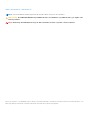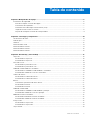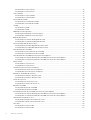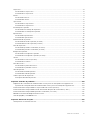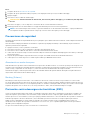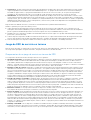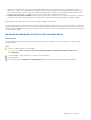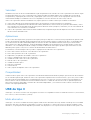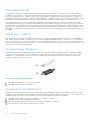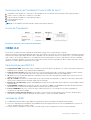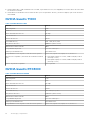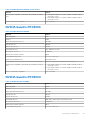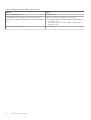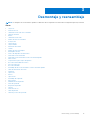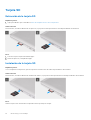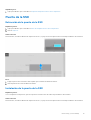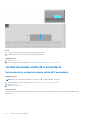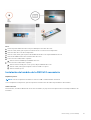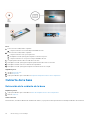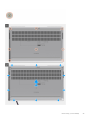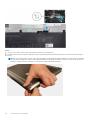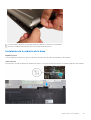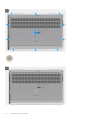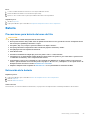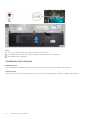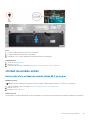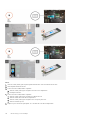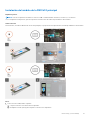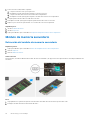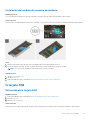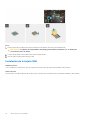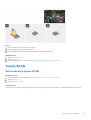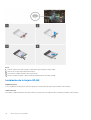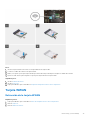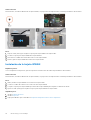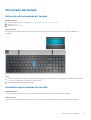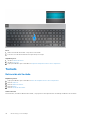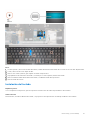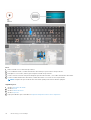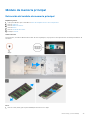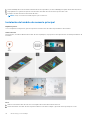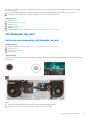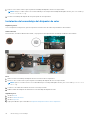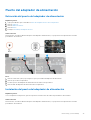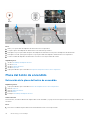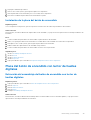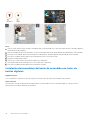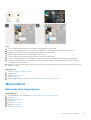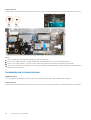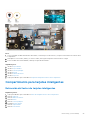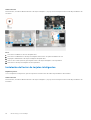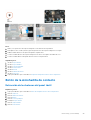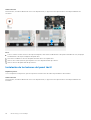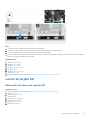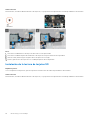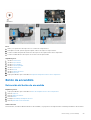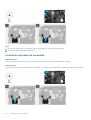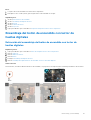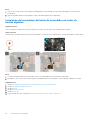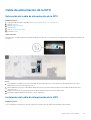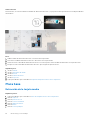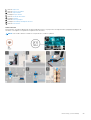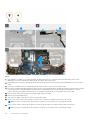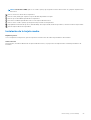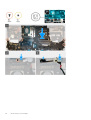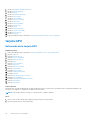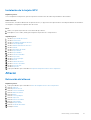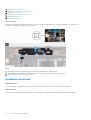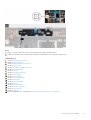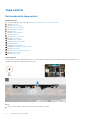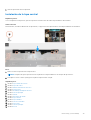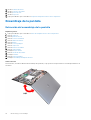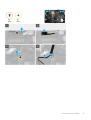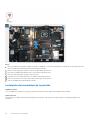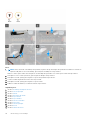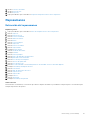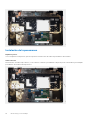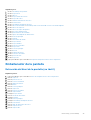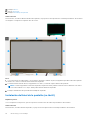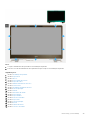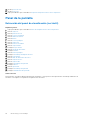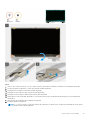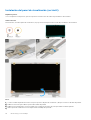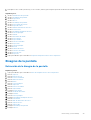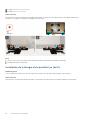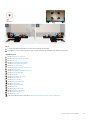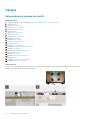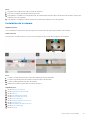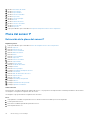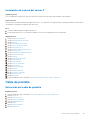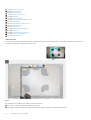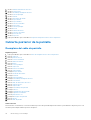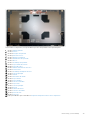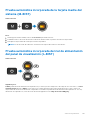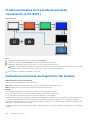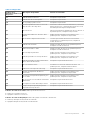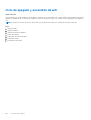Dell Precision 7750 El manual del propietario
- Tipo
- El manual del propietario

Precision 7750
Manual de servicio
Modelo reglamentario: P44E
Tipo reglamentario: P44E001
Junio de 2020
Rev. A00

Notas, precauciones y advertencias
NOTA: Una NOTA indica información importante que le ayuda a hacer un mejor uso de su producto.
PRECAUCIÓN: Una PRECAUCIÓN indica la posibilidad de daños en el hardware o la pérdida de datos, y le explica cómo
evitar el problema.
AVISO: Un mensaje de AVISO indica el riesgo de daños materiales, lesiones corporales o incluso la muerte.
© 2020 a 2021 Dell Inc. o sus subsidiarias. Todos los derechos reservados. Dell, EMC y otras marcas comerciales son marcas comerciales de Dell Inc. o sus
filiales. Es posible que otras marcas comerciales sean marcas comerciales de sus respectivos propietarios.

Capítulo 1: Manipulación del equipo.................................................................................................. 6
Instrucciones de seguridad...................................................................................................................................................6
Antes de manipular el interior del equipo...................................................................................................................... 6
Precauciones de seguridad............................................................................................................................................. 7
Protección contra descargas electrostáticas (ESD)................................................................................................... 7
Juego de ESD de servicio en terreno............................................................................................................................8
Después de manipular el interior de la computadora...................................................................................................9
Capítulo 2: Tecnología y componentes.............................................................................................10
Características de USB....................................................................................................................................................... 10
USB de tipo C........................................................................................................................................................................11
HDMI 2.0............................................................................................................................................................................... 13
NVIDIA Quadro T1000......................................................................................................................................................... 14
NVIDIA Quadro RTX3000................................................................................................................................................... 14
NVIDIA Quadro RTX4000................................................................................................................................................... 15
NVIDIA Quadro RTX5000................................................................................................................................................... 15
Capítulo 3: Desmontaje y reensamblaje............................................................................................17
Tarjeta SD..............................................................................................................................................................................18
Extracción de la tarjeta SD............................................................................................................................................18
Instalación de la tarjeta SD............................................................................................................................................18
Puerta de la SSD.................................................................................................................................................................. 19
Extracción de la puerta de la SSD................................................................................................................................19
Instalación de la puerta de la SSD................................................................................................................................ 19
Unidad de estado sólido M.2 secundaria.......................................................................................................................... 20
Extracción de la unidad de estado sólido M.2 secundaria........................................................................................ 20
Instalación del módulo de la SSD M.2 secundaria...................................................................................................... 21
Cubierta de la base..............................................................................................................................................................22
Extracción de la cubierta de la base............................................................................................................................22
Instalación de la cubierta de la base............................................................................................................................ 25
Batería................................................................................................................................................................................... 27
Precauciones para batería de iones de litio.................................................................................................................27
Extracción de la batería.................................................................................................................................................27
Instalación de la batería.................................................................................................................................................28
Unidad de estado sólido......................................................................................................................................................29
Extracción de la unidad de estado sólido M.2 principal............................................................................................ 29
Instalación del módulo de la SSD M.2 principal...........................................................................................................31
Módulo de memoria secundario.........................................................................................................................................32
Extracción del módulo de memoria secundario..........................................................................................................32
Instalación del módulo de memoria secundario..........................................................................................................33
la tarjeta SIM........................................................................................................................................................................ 33
Extracción de la tarjeta SIM......................................................................................................................................... 33
Instalación de la tarjeta SIM......................................................................................................................................... 34
Tarjeta WLAN...................................................................................................................................................................... 35
Tabla de contenido
Tabla de contenido 3

Extracción de la tarjeta WLAN.....................................................................................................................................35
Instalación de la tarjeta WLAN.....................................................................................................................................36
Tarjeta WWAN..................................................................................................................................................................... 37
Extracción de la tarjeta WWAN................................................................................................................................... 37
Instalación de la tarjeta WWAN................................................................................................................................... 38
Entramado del teclado........................................................................................................................................................39
Extracción del entramado del teclado.........................................................................................................................39
Instalación del entramado del teclado.........................................................................................................................39
Teclado................................................................................................................................................................................. 40
Extracción del teclado...................................................................................................................................................40
Instalación del teclado....................................................................................................................................................41
Módulo de memoria principal............................................................................................................................................. 43
Extracción del módulo de memoria principal.............................................................................................................. 43
Instalación del módulo de memoria principal.............................................................................................................. 44
del disipador de calor...........................................................................................................................................................45
Extracción del ensamblaje del disipador de calor.......................................................................................................45
Instalación del ensamblaje del disipador de calor.......................................................................................................46
Puerto del adaptador de alimentación.............................................................................................................................. 47
Extracción del puerto del adaptador de alimentación............................................................................................... 47
Instalación del puerto del adaptador de alimentación............................................................................................... 47
Placa del botón de encendido............................................................................................................................................48
Extracción de la placa del botón de encendido..........................................................................................................48
Instalación de la placa del botón de encendido..........................................................................................................49
Placa del botón de encendido con lector de huellas digitales........................................................................................49
Extracción del ensamblaje del botón de encendido con lector de huellas digitales...............................................49
Instalación del ensamblaje del botón de encendido con lector de huellas digitales...............................................50
Marco interno....................................................................................................................................................................... 51
Extracción de la trama interna......................................................................................................................................51
Instalación de la trama interna..................................................................................................................................... 52
Compartimento para tarjetas inteligentes........................................................................................................................53
Extracción del lector de tarjetas inteligentes............................................................................................................. 53
Instalación del lector de tarjetas inteligentes............................................................................................................. 54
Botón de la almohadilla de contacto................................................................................................................................. 55
Extracción de los botones del panel táctil.................................................................................................................. 55
Instalación de los botones del panel táctil.................................................................................................................. 56
Lector de tarjeta SD............................................................................................................................................................57
Extracción del lector de tarjetas SD............................................................................................................................57
Instalación de la lectora de tarjetas SD.......................................................................................................................58
Botón de encendido............................................................................................................................................................ 59
Extracción del botón de encendido.............................................................................................................................59
Instalación del botón de encendido............................................................................................................................. 60
Ensamblaje del botón de encendido con lector de huellas digitales...............................................................................61
Extracción del ensamblaje del botón de encendido con lector de huellas digitales............................................... 61
Instalación del ensamblaje del botón de encendido con lector de huellas digitales...............................................62
Cable de alimentación de la GPU.......................................................................................................................................63
Extracción del cable de alimentación de la GPU........................................................................................................63
Instalación del cable de alimentación de la GPU........................................................................................................63
Placa base.............................................................................................................................................................................64
Extracción de la tarjeta madre..................................................................................................................................... 64
Instalación de la tarjeta madre......................................................................................................................................67
4
Tabla de contenido

tarjeta GPU...........................................................................................................................................................................70
Extracción de la tarjeta GPU........................................................................................................................................70
Instalación de la tarjeta GPU......................................................................................................................................... 71
Altavoz................................................................................................................................................................................... 71
Extracción del altavoz....................................................................................................................................................71
Instalación del altavoz................................................................................................................................................... 72
Tapa central..........................................................................................................................................................................74
Extracción de la tapa central........................................................................................................................................74
Instalación de la tapa central........................................................................................................................................ 75
Ensamblaje de la pantalla.................................................................................................................................................... 76
Extracción del ensamblaje de la pantalla.....................................................................................................................76
Instalación del ensamblaje de la pantalla..................................................................................................................... 78
Reposamanos........................................................................................................................................................................81
Extracción del reposamanos......................................................................................................................................... 81
Instalación del reposamanos.........................................................................................................................................82
Embellecedor de la pantalla................................................................................................................................................83
Extracción del bisel de la pantalla (no táctil)..............................................................................................................83
Instalación del bisel de la pantalla (no táctil).............................................................................................................. 84
Panel de la pantalla..............................................................................................................................................................86
Extracción del panel de visualización (no táctil)........................................................................................................86
Instalación del panel de visualización (no táctil)........................................................................................................ 88
Bisagras de la pantalla.........................................................................................................................................................89
Extracción de la bisagra de la pantalla........................................................................................................................ 89
Instalación de la bisagra de la pantalla (no táctil)...................................................................................................... 90
Cámara..................................................................................................................................................................................92
Extracción de la cámara (no táctil)............................................................................................................................. 92
Instalación de la cámara................................................................................................................................................93
Placa del sensor P............................................................................................................................................................... 94
Extracción de la placa del sensor P............................................................................................................................. 94
Instalación de la placa del sensor P............................................................................................................................. 95
Cable de pantalla................................................................................................................................................................. 95
Extracción del cable de pantalla.................................................................................................................................. 95
Instalación del cable de pantalla...................................................................................................................................97
Cubierta posterior de la pantalla........................................................................................................................................98
Reemplazo del cable de pantalla..................................................................................................................................98
Capítulo 4: Solución de problemas.................................................................................................100
Diagnóstico de verificación de rendimiento del sistema previo al arranque de Dell SupportAssist.........................100
Ejecución de la comprobación de rendimiento del sistema previa al arranque de SupportAssist......................100
Prueba automática incorporada de la tarjeta madre del sistema (M-BIST)................................................................101
Prueba automática incorporada del riel de alimentación del panel de visualización (L-BIST)...................................101
Prueba automática incorporada del panel de visualización (LCD-BIST).....................................................................102
Indicadores luminosos de diagnóstico del sistema.........................................................................................................102
Ciclo de apagado y encendido de wifi............................................................................................................................. 104
Capítulo 5: Obtención de ayuda.....................................................................................................105
Cómo ponerse en contacto con Dell............................................................................................................................... 105
Tabla de contenido
5

Manipulación del equipo
Temas:
• Instrucciones de seguridad
Instrucciones de seguridad
Requisitos previos
Utilice las siguientes reglas de seguridad para proteger su computadora de posibles daños y garantizar su seguridad personal. A menos que
se especifique lo contrario, para cada procedimiento incluido en este documento se presuponen las condiciones siguientes:
● Ha leído la información sobre seguridad que venía con su equipo.
● Se puede reemplazar un componente o, si se adquirió por separado, instalarlo realizando el procedimiento de extracción en orden
inverso.
Sobre esta tarea
AVISO:
Antes trabajar en el interior del equipo, siga las instrucciones de seguridad que se entregan con el equipo. Para
obtener información adicional sobre las prácticas recomendadas, consulte Página principal de cumplimiento normativo.
PRECAUCIÓN: Muchas de las reparaciones deben ser realizadas únicamente por un técnico de servicio autorizado. El
usuario debe llevar a cabo únicamente las tareas de solución de problemas y las reparaciones sencillas autorizadas en
la documentación del producto o indicadas por el personal de servicio y soporte en línea o telefónico. La garantía no
cubre los daños por reparaciones no autorizadas por Dell. Lea y siga las instrucciones de seguridad que se incluyen con el
producto.
PRECAUCIÓN: Para evitar descargas electrostáticas, toque tierra mediante el uso de un brazalete antiestático o toque
periódicamente una superficie metálica no pintada al mismo tiempo que toca un conector de la parte posterior del
equipo.
PRECAUCIÓN: Manipule los componentes y las tarjetas con cuidado. No toque los componentes ni los contactos de
una tarjeta. Sujete la tarjeta por los bordes o por el soporte de montaje metálico. Sujete un componente, como un
procesador, por sus bordes y no por sus patas.
PRECAUCIÓN: Cuando desconecte un cable, tire de su conector o de su lengüeta de tiro, no tire directamente del cable.
Algunos cables tienen conectores con lengüetas de bloqueo; si va a desconectar un cable de este tipo, antes presione las
lengüetas de bloqueo. Mientras tira de los conectores, manténgalos bien alineados para evitar que se doblen las patas.
Además, antes de conectar un cable, asegúrese de que los dos conectores estén orientados y alineados correctamente.
NOTA: Desconecte todas las fuentes de energía antes de abrir la cubierta o los paneles del equipo. Una vez que termine de trabajar
en el interior del equipo, vuelva a colocar todas las cubiertas, paneles y tornillos antes de conectarlo a la fuente de alimentación.
NOTA: Es posible que el color del equipo y de determinados componentes tengan un aspecto distinto al que se muestra en este
documento.
Antes de manipular el interior del equipo
Sobre esta tarea
Para evitar daños en el equipo, realice los pasos siguientes antes de empezar a manipular su interior.
1
6 Manipulación del equipo

Pasos
1. Asegúrese de leer las instrucciones de seguridad.
2. Asegúrese de que la superficie de trabajo sea plana y esté limpia para evitar que se raye la cubierta del equipo.
3. Apague el equipo.
4. Desconecte todos los cables de red del equipo.
PRECAUCIÓN: Para desenchufar un cable de red, desconéctelo primero del equipo y, a continuación, del dispositivo
de red.
5. Desconecte su equipo y todos los dispositivos conectados de las tomas de alimentación eléctrica.
6. Mantenga pulsado el botón de encendido con el equipo desenchufado para conectar a tierra la placa base.
NOTA: Para evitar descargas electrostáticas, toque tierra mediante el uso de un brazalete antiestático o toque periódicamente
una superficie metálica no pintada al mismo tiempo que toca un conector de la parte posterior del equipo.
Precauciones de seguridad
El capítulo de precauciones de seguridad detalla los pasos principales que se deben realizar antes de llevar a cabo cualquier instrucción de
desensamblaje.
Antes de realizar cualquier procedimiento de instalación o reparación que implique ensamblaje o desensamblaje, tenga en cuenta las
siguientes precauciones de seguridad:
● Apague el sistema y todos los periféricos conectados.
● Desconecte el sistema y todos los periféricos conectados de la alimentación de CA.
● Desconecte todos los cables de red, teléfono o líneas de telecomunicaciones del sistema.
● Utilice un kit de servicio de campo contra ESD cuando trabaje en el interior de cualquier tabletalaptop para evitar daños por descarga
electrostática (ESD).
● Después de quitar cualquier componente del sistema, colóquelo con cuidado encima de una alfombrilla antiestática.
● Utilice zapatos con suelas de goma no conductora para reducir la posibilidad de electrocutarse.
Alimentación en modo de espera
Debe desenchufar los productos Dell con alimentación en espera antes de abrir la carcasa. Los sistemas que incorporan energía en modo
en espera están esencialmente encendidos durante el apagado. La alimentación interna permite encender el sistema de manera remota
(wake on LAN) y suspenderlo en modo de reposo, y tiene otras funciones de administración de energía avanzadas.
Desenchufar el equipo y mantener presionado el botón de encendido durante 20 segundos debería descargar la energía residual en la
tarjeta madre. Quite la batería de las tabletas.laptops.
Bonding (Enlaces)
El bonding es un método para conectar dos o más conductores de conexión a tierra a la misma toma potencial. Esto se lleva a cabo
con un kit de descarga electrostática (ESD) de servicio de campo. Cuando conecte un cable en bonding, asegúrese siempre de que esté
conectado directamente al metal y no a una superficie pintada o no metálica. La muñequera debe estar fija y en contacto total con la piel.
Asegúrese de quitarse todos los accesorios, como relojes, brazaletes o anillos, antes de realizar bonding con el equipo.
Protección contra descargas electrostáticas (ESD)
La ESD es una preocupación importante cuando se manipulan componentes electrónicos, especialmente componentes sensibles como
tarjetas de expansión, procesadores, memorias DIMM y tarjetas madre del sistema. Cargas muy ligeras pueden dañar los circuitos de
maneras que tal vez no sean evidentes y causar, por ejemplo, problemas intermitentes o acortar la duración de los productos. Mientras la
industria exige requisitos de menor alimentación y mayor densidad, la protección contra ESD es una preocupación que aumenta.
Debido a la mayor densidad de los semiconductores utilizados en los últimos productos Dell, la sensibilidad a daños estáticos es
actualmente más alta que la de los productos Dell anteriores. Por este motivo, ya no se pueden aplicar algunos métodos previamente
aprobados para la manipulación de piezas.
Dos tipos reconocidos de daños por ESD son catastróficos e intermitentes.
Manipulación del equipo
7

● Catastróficos: las fallas catastróficas representan aproximadamente un 20 por ciento de las fallas relacionadas con la ESD. El daño
origina una pérdida total e inmediata de la funcionalidad del dispositivo. Un ejemplo de falla catastrófica es una memoria DIMM que
ha recibido un golpe estático, lo que genera inmediatamente un síntoma "No POST/No Video" (No se ejecuta la autoprueba de
encendido/no hay reproducción de video) con un código de sonido emitido por falta de memoria o memoria no funcional.
● Intermitentes: las fallas intermitentes representan aproximadamente un 80 por ciento de las fallas relacionadas con la ESD. La alta
tasa de fallas intermitentes significa que la mayor parte del tiempo no es fácil reconocer cuando se producen daños. La DIMM recibe
un golpe estático, pero el trazado tan solo se debilita y no refleja inmediatamente los síntomas relacionados con el daño. El seguimiento
debilitado puede tardar semanas o meses en desaparecer y, mientras tanto, puede causar degradación en la integridad de la memoria,
errores intermitentes en la memoria, etc.
El tipo de daño más difícil de reconocer y solucionar es una falla intermitente (también denominada latente).
Realice los siguientes pasos para evitar daños por ESD:
● Utilice una pulsera de descarga electrostática con cable que posea una conexión a tierra adecuada. Ya no se permite el uso de
muñequeras antiestáticas inalámbricas porque no proporcionan protección adecuada. También, tocar el chasis antes de manipular las
piezas no garantiza la adecuada protección contra ESD en piezas con mayor sensibilidad a daños por ESD.
● Manipule todos los componentes sensibles a la electricidad estática en un área segura. Si es posible, utilice almohadillas antiestáticas
para el suelo y la mesa de trabajo.
● Cuando saque un componente sensible a la estática de la caja de envío, no saque el material antiestático del componente hasta que
esté listo para instalarlo. Antes de abrir el embalaje antiestático, asegúrese de descargar la electricidad estática del cuerpo.
● Antes de transportar un componente sensible a la estática, colóquelo en un contenedor o un embalaje antiestático.
Juego de ESD de servicio en terreno
El kit de servicio de campo no supervisado es el kit de servicio que más se utiliza habitualmente. Cada juego de servicio en terreno incluye
tres componentes principales: un tapete antiestático, una pulsera antiestática y un cable de enlace.
Componentes de un juego de servicio en terreno de ESD
Los componentes de un kit de servicio de campo de ESD son los siguientes:
● Alfombrilla antiestática: la alfombrilla antiestática es disipativa y las piezas se pueden colocar sobre esta durante los procedimientos
de servicio. Cuando se utiliza una alfombrilla antiestática, se debe ajustar la muñequera y el cable de conexión se debe conectar a
la alfombrilla y directamente a cualquier pieza de metal del sistema en el que se está trabajando. Cuando está todo correctamente
dispuesto, se pueden sacar las piezas de servicio de la bolsa antiestática y colocar directamente en el tapete. Los elementos sensibles a
ESD están seguros en la mano, en la alfombrilla antiestática, en el sistema o dentro de una bolsa.
● Brazalete y cable de conexión: el brazalete y el cable de conexión pueden estar conectados directamente entre la muñeca y metal
descubierto en el hardware si no se necesita el tapete ESD, o se los puede conectar al tapete antiestático para proteger el hardware
que se coloca temporalmente en el tapete. La conexión física de la pulsera y el cable de enlace entre la piel, el tapete contra ESD y el
hardware se conoce como enlace. Utilice solo juegos de servicio en terreno con una pulsera, un tapete y un cable de enlace. Nunca
use pulseras inalámbricas. Siempre tenga en cuenta que los cables internos de un brazalete son propensos a dañarse por el desgaste
normal, y deben verificarse con regularidad con un probador de brazalete a fin de evitar dañar el hardware contra ESD de manera
accidental. Se recomienda probar la muñequera y el cable de conexión al menos una vez por semana.
● Probador de pulseras contra ESD: los alambres dentro de una pulsera contra ESD son propensos a dañarse con el tiempo. Cuando
se utiliza un kit no supervisado, es una mejor práctica probar periódicamente la correa antes de cada llamada de servicio y, como
mínimo, realizar una prueba una vez por semana. Un probador de pulseras es el mejor método para realizar esta prueba. Si no tiene
su propio probador de pulseras, consulte con su oficina regional para saber si tienen uno. Para realizar la prueba, conecte el cable de
enlace de la pulsera al probador mientras está en la muñeca y presione el botón para probar. Un indicador LED verde se enciende si la
prueba es satisfactoria; un indicador LED rojo se enciende y suena una alarma si la prueba falla.
● Elementos aislantes: es muy importante mantener los dispositivos sensibles a ESD, como las cajas de plástico de los disipadores de
calor, alejados de las piezas internas que son aislantes y a menudo están muy cargadas.
● Entorno de trabajo: antes de implementar un juego de ESD de servicio en terreno, evalúe la situación en la ubicación del cliente. Por
ejemplo, la implementación del kit para un entorno de servidor es diferente a la de un entorno de equipo de escritorio o portátil. Los
servidores suelen instalarse en un bastidor dentro de un centro de datos; los equipos de escritorio o portátiles suelen colocarse en
escritorios o cubículos de oficinas. Siempre busque una zona de trabajo grande, abierta, plana y ordenada con lugar suficiente como
para implementar el kit de ESD con espacio adicional para alojar el tipo de sistema que se está reparando. El área de trabajo también
debe estar libre de materiales aislantes que puedan producir un evento de ESD. En el área de trabajo, los aislantes como poliestireno
extruido y otros plásticos siempre deben alejarse, al menos, 30 cm o 12 pulg. de las piezas sensibles antes de manipular físicamente los
componentes del hardware
● Embalaje contra ESD: todos los dispositivos sensibles a ESD deben enviarse y recibirse en embalajes antiestáticos. Es preferible
usar bolsas de metal con protección contra la estática. Sin embargo, siempre debe devolver la pieza dañada utilizando la misma bolsa
antiestática y el mismo embalaje contra ESD con los que se envía la pieza nueva. Se debe doblar y cerrar con cinta adhesiva la bolsa
8
Manipulación del equipo

antiestática y se debe utilizar todo el mismo material embalaje de espuma en la caja original en que se entrega la pieza nueva. Los
dispositivos sensibles a ESD se deben quitar del embalaje y se deben colocar solamente en una superficie de trabajo protegida contra
ESD, y las piezas nunca se deben colocar sobre la bolsa antiestática porque solo la parte interior de la bolsa está protegida. Coloque
siempre las piezas en la mano, en el tapete contra ESD, en el sistema o dentro de una bolsa antiestática.
● Transporte de componentes sensibles: cuando transporte componentes sensibles a ESD, como, piezas de reemplazo o piezas que
hay que devolver a Dell, es muy importante que las coloque dentro de bolsas antiestáticas para garantizar un transporte seguro.
Resumen sobre la protección contra descargas eléctricas
Se recomienda que todos los técnicos de servicio de campo utilicen la muñequera tradicional con conexión a tierra de ESD con cable y una
alfombrilla antiestática protectora en todo momento cuando reparen productos Dell. Además, es importante que los técnicos mantengan
las piezas sensibles separadas de todas las piezas aislantes mientras se realiza el servicio y que utilicen bolsas antiestáticas para transportar
los componentes sensibles.
Después de manipular el interior de la computadora
Sobre esta tarea
Una vez finalizado el procedimiento de instalación, asegúrese de conectar los dispositivos externos, las tarjetas y los cables antes de
encender el equipo.
Pasos
1. Conecte los cables telefónicos o de red al equipo.
PRECAUCIÓN:
Para conectar un cable de red, enchúfelo primero en el dispositivo de red y, después, en la
computadora.
2. Conecte el equipo y todos los dispositivos conectados a la toma eléctrica.
3. Encienda el equipo.
4. Si es necesario, ejecute los Diagnósticos de SupportAssist para verificar que la computadora funcione correctamente.
Manipulación del equipo
9

Tecnología y componentes
En este capítulo, se ofrece información detallada de la tecnología y los componentes disponibles en el sistema.
Temas:
• Características de USB
• USB de tipo C
• HDMI 2.0
• NVIDIA Quadro T1000
• NVIDIA Quadro RTX3000
• NVIDIA Quadro RTX4000
• NVIDIA Quadro RTX5000
Características de USB
El Bus serie universal, o USB, se introdujo en 1996. Simplificó enormemente la conexión entre computadoras host y dispositivos periféricos
como ratones, teclados, controladores externos e impresoras.
Tabla 1. Evolución del USB
Tipo Velocidad de transferencia de datos Categoría Año de introducción
USB 2.0 480 Mb/s Alta velocidad 2000
USB 3.2 de
1.ª generación
(anteriormente,
USB 3.0/USB 3.1 de
1.ª generación)
5 Gb/s SuperSpeed 2010
USB 3.1 Gen 2 10 Gbps SuperSpeed Plus 2013
USB 3.2 de 1.ª generación (USB SuperSpeed)
Desde hace años, USB 2.0 se ha establecido firmemente como el estándar de interfaz de facto en el mundo de las computadoras
personales, con unos 6 mil millones de dispositivos vendidos. Sin embargo, la necesidad de brindar una mayor velocidad sigue aumentando
debido a los hardware informáticos cada vez más rápidos y a las demandas de ancho de banda más exigentes. La 1.ª generación de
USB 3.0/USB 3.1 finalmente tiene la respuesta a las demandas de los consumidores, con una velocidad, en teoría, 10 veces más rápida que
la de su predecesor. En resumen, las características del USB 3.2 de 1.ª generación son las siguientes:
● Velocidades de transferencia más rápidas (hasta 20 Gbps).
● Operación multicanal aumentada de 10 Gbps por canal.
● Aumento máximo de la alimentación del bus y mayor consumo de corriente de dispositivo para mejorar el rendimiento de dispositivos
con un alto consumo energético.
● Nuevas funciones de administración de energía.
● Transferencias de datos de dúplex completo y soporte para nuevos tipos de transferencias.
● Compatibilidad con versiones anteriores, con USB3.1/3.0 y USB 2.0.
● Nuevos conectores y cable.
En los temas a continuación, se cubren algunas de las preguntas más frecuentes sobre USB 3.0/USB 3.2 de 1.ª generación.
2
10 Tecnología y componentes

Velocidad
Actualmente, hay cinco modos de velocidad definidos según la especificación de USB 3.0/USB 3.1 de 1.ª generación más reciente. Según
la transferencia de datos por USB, se categorizan como de baja velocidad, velocidad completa y alta velocidad (de la versión 2.0 de
la especificación), SuperSpeed (de la versión 3.0) y SuperSpeed+ (de la versión 3.1). El nuevo modo SuperSpeed+ tiene una tasa de
transferencia de 20 Gbps. El estándar de USB 3.2 es compatible con versiones anteriores de USB 3.1/3.0 y USB 2.0.
USB 3.2 de 1.ª generación alcanza un rendimiento muy superior gracias a los cambios técnicos que se indican a continuación:
● Un bus físico adicional que se agrega en paralelo al bus USB 2.0 existente (consulte la ilustración a continuación).
● Anteriormente, la especificación USB 2.0 tenía cuatro cables (alimentación, conexión a tierra y dos para datos diferenciales). USB 3.1
Gen 1 agrega cuatro más para disponer de dos pares para las diferentes señales (recepción y transmisión), con un total combinado de
ocho conexiones en los conectores y el cableado.
● USB 3.2 de 1.ª generación utiliza la interfaz de datos bidireccional, en lugar del arreglo de medio dúplex de USB 2.0. Esto aumentará
10 veces el ancho de banda teórico.
Aplicaciones
El USB 3.1 Gen 1 abre el panorama y proporciona más espacio para que los dispositivos ofrezcan una mejor experiencia en general. Donde
el video USB era apenas aceptable (desde una perspectiva de resolución máxima, latencia y compresión de video), es fácil imaginar que,
con 5 a 10 veces más de ancho de banda disponible, las soluciones de video USB deberían funcionar mucho mejor. El DVI de enlace
único requiere casi 2 Gbps de rendimiento. Donde la capacidad de 480 Mbps suponía una limitación, los 5 Gbps actuales son más que
alentadores. Con su velocidad prometida de 4,8 Gbps, el estándar se abre camino entre algunos productos que anteriormente no eran
habituales para los puertos USB, como los sistemas de almacenamiento de RAID externos.
A continuación, se enumeran algunos de los productos SuperSpeed USB 3.0/USB 3.1 de 1.ª generación:
● Discos duros externos de escritorio USB 3.0/USB 3.2 de 1.ª generación
● Discos duros portátiles USB 3.2 de 1.ª generación
● Adaptadores y acoplamiento de unidades USB 3.2 de 1.ª generación
● Lectoras y unidades flash USB 3.2 de 1.ª generación
● Unidades de estado sólido USB 3.2 de 1.ª generación
● RAID de USB 3.2 de 1.ª generación
● Unidades de medios ópticos
● Dispositivos multimedia
● Sistemas de red
● Hubs y tarjetas de adaptador USB 3.2 de 1.ª generación
Compatibilidad
La buena noticia es que el USB 3.2 de 1.ª generación se ha diseñado cuidadosamente desde un principio, para coexistir sin inconvenientes
con el USB 2.0. En primer lugar, mientras el USB 3.2 de 1.ª generación especifica nuevas conexiones físicas y, por lo tanto, nuevos cables
para aprovechar la funcionalidad de mayor velocidad del nuevo protocolo, el conector en sí conserva la misma forma rectangular con los
cuatro contactos USB 2.0, exactamente en la misma ubicación anterior. Los cables de USB 3.0/USB 3.2 de 1.ª generación presentan
cinco nuevas conexiones para recibir y transmitir datos de manera independiente, y solo entran en contacto cuando se conectan a una
conexión USB SuperSpeed adecuada.
USB de tipo C
USB de tipo C es un nuevo conector físico muy pequeño. El conector es compatible con muchos estándar de USB nuevos y emocionantes,
como USB 3.1 y USB Power Delivery (USB PD).
Modo alternativo
USB de tipo C es un nuevo estándar de conector pequeño. Mide un tercio del tamaño de un viejo enchufe USB de tipo A. Es un estándar
de conector único que todo dispositivo podría utilizar. Los puertos USB de tipo C soportan varios protocolos distintos mediante “modos
alternativos”, lo que le permite tener adaptadores para HDMI, VGA, DisplayPort u otros tipos de conexiones desde ese único puerto USB.
Tecnología y componentes
11

Power Delivery de USB
La especificación de PD de USB también está íntegramente relacionada con el USB de tipo C. Actualmente, los teléfonos inteligentes,
las tabletas y otros dispositivos móviles a menudo utilizan una conexión USB para cargar la batería. Una conexión USB 2.0 proporciona
hasta 2.5 vatios de potencia: esto cargará su teléfono, pero no hará nada más. Una laptop necesitaría hasta 60 vatios, por ejemplo. La
especificación de USB Power Delivery aumenta esta potencia a 100 vatios. Es bidireccional, por lo que un dispositivo puede enviar o recibir
alimentación, y esta alimentación se puede transferir al mismo tiempo que el dispositivo transmite datos a través de la conexión.
Esto podría significar el fin para todos los cables de carga de laptops de propiedad, ya que todo se cargaría a través de una conexión
USB estándar. A partir de hoy, podría cargar su laptop mediante una de esas baterías portátiles con las que carga su teléfono inteligente u
otros dispositivos. Podría enchufar su laptop a una pantalla externa conectada a un cable de alimentación y esa pantalla cargaría su laptop
mientras la usa como pantalla externa, todo mediante una pequeña conexión USB de tipo C. Para utilizar esta función, el dispositivo y el
cable deben ser compatibles con USB Power Delivery. El hecho de tener una conexión USB de tipo C no necesariamente implica que sean
compatibles.
USB de tipo C y USB 3.2
USB 3.2 es un nuevo estándar de USB. El ancho de banda teórico de USB 3 es de 5 Gbps, mientras que el de USB 3.2 es de 20 Gbps, es
decir, el doble de ancho de banda y tan rápido como un conector Thunderbolt de primera generación. USB de tipo C no es lo mismo que
USB 3.2. USB de tipo C es solo una forma del conector, y la tecnología subyacente podría ser USB 2 o USB 3.0. De hecho, la tableta N1
de Nokia con Android utiliza un conector USB de tipo C, pero la tecnología subyacente es USB 2.0: ni siquiera USB 3.0. Sin embargo, estas
tecnologías están estrechamente relacionadas.
Thunderbolt sobre USB de tipo C
Thunderbolt es una interfaz de hardware que combina datos, video, audio y alimentación en una única conexión. Thunderbolt combina
PCI Express (PCIe) y DisplayPort (DP) en una señal en serie y, adicionalmente, proporciona alimentación de CC, todo en un solo cable.
Thunderbolt 1 y 2 utilizan el mismo conector como miniDP (DisplayPort) para conectarse a los dispositivos periféricos, mientras que
Thunderbolt 3 utiliza un conector USB de tipo C.
Ilustración 1. Thunderbolt 1 y Thunderbolt 3
1. Thunderbolt 1 y Thunderbolt 2 (con un conector miniDP)
2. Thunderbolt 3 (con un conector USB de tipo C)
Thunderbolt 3 sobre USB de tipo C
Thunderbolt 3 eleva a Thunderbolt al USB de tipo C, a velocidades de hasta 40 Gbps, creando un puerto compacto capaz de todo, que
entrega la conexión más rápida y versátil a cualquier estación de acoplamiento, pantalla o dispositivo de datos, como un disco duro externo.
Thunderbolt 3 utiliza un conector/puerto USB de tipo C para conectarse a dispositivos periféricos compatibles.
1. Thunderbolt 3 utiliza cables y un conector USB de tipo C: es compacto y reversible.
2. Thunderbolt 3 soporta una velocidad de hasta 40 Gbps.
3. DisplayPort 1.4: compatible con cables, dispositivos y monitores de DisplayPort existentes.
4. USB Power Delivery: hasta 130 W en computadoras soportadas.
12
Tecnología y componentes

Funciones clave de Thunderbolt 3 sobre USB de tipo C
1. Thunderbolt, USB, DisplayPort y USB de tipo C de encendido en un solo cable (las funciones pueden variar según el producto).
2. Cables y conector USB de tipo C compactos y reversibles.
3. Soporta redes de Thunderbolt (* varía según el producto).
4. Soporta pantallas hasta 4 K.
5. Hasta 40 Gbps
NOTA: La velocidad de transferencia de datos puede variar según el dispositivo.
Iconos de Thunderbolt
Ilustración 2. Variaciones de iconografía de Thunderbolt
HDMI 2.0
En este tema, se explica la interfaz multimedia de alta definición (HDMI) 2.0 y sus características y ventajas.
HDMI es una interfaz completamente digital de audio/video sin comprimir y que cuenta con el apoyo de la industria. HDMI proporciona una
interfaz entre cualquier fuente digital de audio/vídeo compatible, como un reproductor de DVD o un receptor A/V, y un monitor digital de
audio o vídeo, como un televisor digital (DTV). Las aplicaciones previstas para HDMI son televisor y reproductores de DVD. La principal
ventaja es la reducción de cables y las normas de protección de contenido. HDMI es compatible con vídeos estándar, mejorados o de alta
definición y con audios digitales multicanal en un solo cable.
Características de HDMI 2.0
● Canal Ethernet HDMI: agrega redes de alta velocidad a un vínculo de HDMI, lo que permite a los usuarios aprovechar los dispositivos
habilitados con IP al máximo, sin un cable Ethernet independiente
● Canal de retorno de audio: permite que un televisor con un sintonizador incorporado y conectado con HDMI envíe datos de audio
"ascendentes" a un sistema de audio envolvente, lo que elimina la necesidad de un cable de audio independiente
● 3D: define protocolos de entrada/salida para los principales formatos de vídeo 3D, preparando el camino para los juegos en 3D y las
aplicaciones de cine 3D en casa.
● Tipo de contenido: señalización en tiempo real de los tipos de contenido entre la pantalla y los dispositivos de origen, lo que permite
que un televisor optimice ajustes de imagen según el tipo de contenido
● Espacios de color adicionales: agrega compatibilidad para modelos de color adicionales que se utilizan en fotografía digital y gráficos
de computadora
● Compatibilidad con 4K: permite resoluciones de video muy superiores a 1080p y compatibilidad con pantallas de última generación
que rivalizan con los sistemas de cine digital utilizados en muchas salas de cine comercial
● Conector HDMI Micro: un nuevo conector de menor tamaño para teléfonos y otros dispositivos portátiles compatible con
resoluciones de vídeo de hasta 1080p.
● Sistema de conexión para automóviles: nuevos cables y conectores para sistemas de video para automóviles, diseñados para
satisfacer las necesidades exclusivas del mundo del automovilismo y ofrecer una auténtica calidad HD
Ventajas de HDMI
● Calidad: HDMI transfiere audio y vídeo digital sin comprimir, para obtener una imagen con calidad y nitidez máximas.
● Bajo coste: HDMI proporciona la calidad y funcionalidad de una interfaz digital, mientras que ofrece compatibilidad con formatos de
vídeo sin comprimir de forma sencilla y eficaz.
● El audio HDMI es compatible con varios formatos de audio, desde estéreo estándar hasta sonido envolvente multicanal.
Tecnología y componentes
13

● HDMI combina video y audio multicanal en un solo cable, lo que elimina los costes, la complejidad y la confusión del uso de varios cables
en sistemas A/V actuales
● HDMI admite la comunicación entre la fuente de vídeo (como un reproductor de DVD) y un televisor digital, lo que ofrece una nueva
funcionalidad.
NVIDIA Quadro T1000
Tabla 2. NVIDIA Quadro T1000
Función Valores
Memoria gráfica 4 GB
Núcleos 768
Ancho de banda de la memoria 128 Gbps
Tipo de memoria GDDR6
Interfaz de memoria 128 bits
Velocidades de reloj 1395 - 1455 (Boost) MHz
Reloj de base de la GPU 8000 MHz (mínimo en P0)
Alimentación máxima estimada 50 W
Compatibilidad de pantalla eDP/mDP/HDMI/tipo C
Máxima profundidad del color Hasta 10 bits/color
Compatibilidad con API de gráficos/video del sistema operativo DirectX 12.0, OpenGL 4.6, DisplayPort 1.4, DirectX 12.1
Resoluciones compatibles y frecuencias de actualización máximas
(Hz)
● Max Digital: DisplayPort 1.4 único; 7680 x 4320 (8k) a 30 Hz
(mDP/tipo C a DP)
● Max Digital: DisplayPort 1.4 doble; 7680 x 4320 (8k) a 60 Hz
(mDP/tipo C a DP)
Número de pantallas compatibles Hasta 4 pantallas
NVIDIA Quadro RTX3000
Tabla 3. NVIDIA Quadro RTX3000
Función Valores
Memoria gráfica 6 GB
Núcleos 2304
Ancho de banda de la memoria 336 Gbps
Tipo de memoria GDDR6
Interfaz de memoria 192 bits
Velocidades de reloj 945 - 1380 (Boost) MHz
Reloj de base de la GPU 3504 MHz (mínimo en P0)
Alimentación máxima estimada 80 W
Compatibilidad de pantalla eDP/mDP/HDMI/tipo C
Máxima profundidad del color Hasta 10 bits/color
Compatibilidad con API de gráficos/video del sistema operativo DirectX 12.0, OpenGL 4.6, DisplayPort 1.4, DirectX 12.1
14 Tecnología y componentes

Tabla 3. NVIDIA Quadro RTX3000 (continuación)
Función Valores
Resoluciones compatibles y frecuencias de actualización máximas
(Hz)
● Max Digital: DisplayPort 1.4 único; 7680 x 4320 (8k) a 30 Hz
(mDP/tipo C a DP)
● Max Digital: DisplayPort 1.4 doble; 7680 x 4320 (8k) a 60 Hz
(mDP/tipo C a DP)
Número de pantallas compatibles Hasta 4 pantallas
NVIDIA Quadro RTX4000
Tabla 4. NVIDIA Quadro RTX4000
Función Valores
Memoria gráfica 8 GB
Núcleos 2560
Ancho de banda de la memoria 448 Gbps
Tipo de memoria GDDR6
Interfaz de memoria 256 bits
Velocidades de reloj 1110 - 1560 (Boost) MHz
Reloj de base de la GPU 14 000 MHz
Alimentación máxima estimada 100 W
Compatibilidad de pantalla eDP/mDP/HDMI/tipo C
Máxima profundidad del color Hasta 10 bits/color
Compatibilidad con API de gráficos/video del sistema operativo DirectX 12.0, OpenGL 4.6, DisplayPort 1.4, DirectX 12.1
Resoluciones compatibles y frecuencias de actualización máximas
(Hz)
● Max Digital: DisplayPort 1.4 único; 7680 x 4320 (8k) a 30 Hz
(mDP/tipo C a DP)
● Max Digital: DisplayPort 1.4 doble; 7680 x 4320 (8k) a 60 Hz
(mDP/tipo C a DP)
Número de pantallas compatibles Hasta 4 pantallas
NVIDIA Quadro RTX5000
Tabla 5. NVIDIA Quadro RTX5000
Función Valores
Memoria gráfica 16 GB
Núcleos 3072
Ancho de banda de la memoria 448 Gbps
Tipo de memoria GDDR6
Interfaz de memoria 256 bits
Velocidades de reloj 1035/1350 - 1545/1770 (con aceleración) MHz
Reloj de base de la GPU 14 000 MHz
Alimentación máxima estimada 110 W
Compatibilidad de pantalla eDP/mDP/HDMI/tipo C
Tecnología y componentes 15

Tabla 5. NVIDIA Quadro RTX5000 (continuación)
Función Valores
Máxima profundidad del color Hasta 10 bits/color
Compatibilidad con API de gráficos/video del sistema operativo DirectX 12.0, OpenGL 4.6, DisplayPort 1.4, DirectX 12.1
Resoluciones compatibles y frecuencias de actualización máximas
(Hz)
● Max Digital: DisplayPort 1.4 único; 7680 x 4320 (8k) a 30 Hz
(mDP/tipo C a DP)
● Max Digital: DisplayPort 1.4 doble; 7680 x 4320 (8k) a 60 Hz
(mDP/tipo C a DP)
Número de pantallas compatibles Hasta 4 pantallas
16 Tecnología y componentes

Desmontaje y reensamblaje
NOTA: Las imágenes en este documento pueden ser diferentes de la computadora en función de la configuración que haya solicitado.
Temas:
• Tarjeta SD
• Puerta de la SSD
• Unidad de estado sólido M.2 secundaria
• Cubierta de la base
• Batería
• Unidad de estado sólido
• Módulo de memoria secundario
• la tarjeta SIM
• Tarjeta WLAN
• Tarjeta WWAN
• Entramado del teclado
• Teclado
• Módulo de memoria principal
• del disipador de calor
• Puerto del adaptador de alimentación
• Placa del botón de encendido
• Placa del botón de encendido con lector de huellas digitales
• Marco interno
• Compartimento para tarjetas inteligentes
• Botón de la almohadilla de contacto
• Lector de tarjeta SD
• Botón de encendido
• Ensamblaje del botón de encendido con lector de huellas digitales
• Cable de alimentación de la GPU
• Placa base
• tarjeta GPU
• Altavoz
• Tapa central
• Ensamblaje de la pantalla
• Reposamanos
•
Embellecedor de la pantalla
• Panel de la pantalla
• Bisagras de la pantalla
• Cámara
• Placa del sensor P
• Cable de pantalla
• Cubierta posterior de la pantalla
3
Desmontaje y reensamblaje 17

Tarjeta SD
Extracción de la tarjeta SD
Requisitos previos
1. Siga el procedimiento que se describe en Antes de manipular el interior de la computadora.
Sobre esta tarea
En la ilustración, se indica la ubicación de la tarjeta SD y se proporciona una representación visual del procedimiento de extracción.
Pasos
1. Presione la tarjeta SD para extraerla del equipo.
2. Deslice la tarjeta SD y extráigala del equipo.
Instalación de la tarjeta SD
Requisitos previos
Si va a reemplazar un componente, quite el componente existente antes de realizar el procedimiento de instalación.
Sobre esta tarea
En la ilustración, se indica la ubicación de la cubierta de la base y se proporciona una representación visual del procedimiento de instalación.
Pasos
Deslice la tarjeta SD en la ranura de la computadora hasta que encaje en su lugar.
18
Desmontaje y reensamblaje

Siguientes pasos
1. Siga el procedimiento que se describe en Después de manipular el interior de la computadora.
Puerta de la SSD
Extracción de la puerta de la SSD
Requisitos previos
1. Siga el procedimiento que se describe en Antes de manipular el interior de la computadora.
2. Quite la tarjeta SD.
Sobre esta tarea
En la ilustración, se indica la ubicación de la puerta de la SSD y se proporciona una representación visual del procedimiento de extracción.
Pasos
1. Empuje la puerta de la SSD hacia el lado izquierdo para soltarla de la cubierta de la base.
2. Quite la puerta de la SSD de la cubierta de la base.
Instalación de la puerta de la SSD
Requisitos previos
Si va a reemplazar un componente, quite el componente existente antes de realizar el procedimiento de instalación.
Sobre esta tarea
En la ilustración, se indica la ubicación de la puerta de la SSD y se proporciona una representación visual del procedimiento de instalación.
Desmontaje y reensamblaje
19

Pasos
1. Coloque la puerta de la SSD en su ranura en la cubierta de la base.
2. Empuje la puerta de la SSD hacia el lado derecho para bloquearla.
Siguientes pasos
1. Instale la tarjeta SD.
2. Siga el procedimiento que se describe en Después de manipular el interior de la computadora.
Unidad de estado sólido M.2 secundaria
Extracción de la unidad de estado sólido M.2 secundaria
Requisitos previos
NOTA: Para las computadoras enviadas con SSD M.2 2280 o 2230 instalada en la ranura 6.
1. Siga el procedimiento que se describe en Antes de manipular el interior de la computadora.
2. Quite la tarjeta SD.
3. Quite la puerta de la SSD.
Sobre esta tarea
En la ilustración, se indica la ubicación de la SSD M.2 secundaria y se proporciona una representación visual del procedimiento de
extracción.
20
Desmontaje y reensamblaje

Pasos
1. Deslice el pestillo de liberación de la SSD para desbloquear el módulo de la SSD.
2. Quite el tornillo (M2x3) que asegura el módulo de la SSD a su ranura en la computadora.
3. Quite el módulo de la SSD de la computadora.
4. Quite el tornillo (M2x3) que asegura la almohadilla térmica de la SSD al portaunidades de la SSD.
5. Quite la almohadilla térmica de la SSD del módulo de la SSD.
6. Para la SSD M.2 2280, realice lo siguiente:
a. Quite la SSD M.2 2280 del portaunidades de la SSD.
7. Para la SSD M.2 2230, realice lo siguiente:
a. Quite la SSD M.2 2230, junto con el soporte, del portaunidades de la SSD.
b. Quite el tornillo (M2x2) para asegurar la SSD M.2 2230 a su soporte.
c. Quite la SSD del soporte.
Instalación del módulo de la SSD M.2 secundaria
Requisitos previos
NOTA: Para las computadoras enviadas con SSD M.2 2280 o 2230 instalada en la ranura 6.
Si va a reemplazar un componente, quite el componente existente antes de realizar el procedimiento de instalación.
Sobre esta tarea
En la ilustración, se indica la ubicación de la SSD M.2 secundaria y se proporciona una representación visual del procedimiento de
instalación.
Desmontaje y reensamblaje
21

Pasos
1. Para la SSD M.2 2280, realice lo siguiente:
a. Coloque la SSD M.2 en su ranura del portaunidades de SSD.
2. Para la SSD M.2 2230, realice lo siguiente:
a. Coloque la SSD M.2 en el soporte para SSD.
b. Reemplace el tornillo (M2x2) para asegurar la SSD M.2 al soporte.
c. Coloque la SSD M.2 con su soporte en el portaunidades de SSD.
3. Coloque la placa térmica sobre el módulo de la SSD M.2.
4. Reemplace el tornillo (M2x3) para asegurar la placa térmica de la SSD a la SSD M.2.
5. Reemplace el módulo SSD en su ranura de la computadora.
6. Reemplace el tornillo (M2x3) para asegurar el módulo de la SSD en su lugar.
Siguientes pasos
1. Instale la puerta de SSD.
2. Instale la tarjeta SD.
3. Siga el procedimiento que se describe en Después de manipular el interior de la computadora.
Cubierta de la base
Extracción de la cubierta de la base
Requisitos previos
1. Siga el procedimiento que se describe en Antes de manipular el interior de la computadora.
2. Quite la tarjeta SD.
Sobre esta tarea
En la ilustración, se indica la ubicación de la cubierta de la base y se proporciona una representación visual del procedimiento de extracción.
22
Desmontaje y reensamblaje

Desmontaje y reensamblaje 23

Pasos
1. Afloje los ocho tornillos cautivos que fijan la cubierta de la base a la computadora.
2. Mediante un instrumento de plástico acabado en punta, haga palanca para abrir la cubierta de la base, comenzando desde la esquina
inferior.
NOTA:
Para modelos enviados sin lector de tarjetas inteligentes, haga palanca para abrir la cubierta de la base desde la ranura del
lector de tarjetas inteligentes. Utilice los dedos para hacer palanca a fin de abrir la cubierta de la base, ya que usar un instrumento
de plástico acabado en punta o cualquier otro instrumento afilado podría dañar la cubierta.
24 Desmontaje y reensamblaje

3. Levante la cubierta de la base, comenzando desde el borde inferior, y quítela de la computadora.
4. Desconecte el cable de la batería del conector en la tarjeta madre del sistema.
Instalación de la cubierta de la base
Requisitos previos
Si va a reemplazar un componente, quite el componente existente antes de realizar el procedimiento de instalación.
Sobre esta tarea
En la ilustración, se indica la ubicación de la cubierta de la base y se proporciona una representación visual del procedimiento de instalación.
Desmontaje y reensamblaje
25

26 Desmontaje y reensamblaje

Pasos
1. Conecte el cable de la batería al conector en la tarjeta madre del sistema.
2. Deslice la cubierta de la base en su ranura hasta que encaje.
3. Ajuste los ocho tornillos cautivos para fijar la cubierta de la base a la computadora.
Siguientes pasos
1. Instale la tarjeta SD.
2. Siga el procedimiento que se describe en Después de manipular el interior de la computadora.
Batería
Precauciones para batería de iones de litio
PRECAUCIÓN:
● Tenga cuidado cuando maneje baterías de iones de litio.
● Descargue la batería lo más posible antes de quitarla del sistema. Para esto, puede desconectar el adaptador de CA
del sistema para permitir que la batería se agote.
● No aplaste, deje caer, estropee o penetre la batería con objetos extraños.
● No exponga la batería a temperaturas altas ni desmonte paquetes de batería y células.
● No aplique presión en la superficie de la batería.
● No doble la batería.
● No utilice herramientas de ningún tipo para hacer palanca sobre o contra la batería.
● Verifique que no se pierda ningún tornillo durante la reparación de este producto, para evitar daños o perforaciones
accidentales en la batería y otros componentes del sistema.
● Si una batería se atasca en la computadora como resultado de la inflamación, no intente soltarla, ya que perforar,
doblar o aplastar baterías de iones de litio puede ser peligroso. En este caso, comuníquese con el soporte técnico de
Dell para obtener asistencia. Consulte www.dell.com/contactdell.
● Adquiera siempre baterías originales de www.dell.com o socios y distribuidores autorizados de Dell.
Extracción de la batería
Requisitos previos
1. Siga el procedimiento que se describe en Antes de manipular el interior de la computadora.
2. Quite la tarjeta SD.
3. Quite la cubierta de la base.
Sobre esta tarea
En la ilustración, se muestra la ubicación de la batería y se proporciona una representación visual del procedimiento de extracción.
Desmontaje y reensamblaje
27

Pasos
1. Quite los tres tornillos (M2x5) que aseguran la batería a la computadora.
2. Levante ligeramente la batería y desconecte el cable de la batería del conector de la batería.
3. Quite la batería de la computadora.
Instalación de la batería
Requisitos previos
Si va a reemplazar un componente, quite el componente existente antes de realizar el procedimiento de instalación.
Sobre esta tarea
En la ilustración, se muestra la ubicación de la batería y se proporciona una representación visual del procedimiento de instalación.
28
Desmontaje y reensamblaje

Pasos
1. Conecte el cable de la batería al conector en la batería.
2. Coloque la batería en la ranura de la computadora.
3. Reemplace los tres tornillos (M2x5) para asegurar la batería a la computadora.
Siguientes pasos
1. Instale la cubierta de la base.
2. Instale la tarjeta SD.
3. Siga el procedimiento que se describe en Después de manipular el interior de la computadora.
Unidad de estado sólido
Extracción de la unidad de estado sólido M.2 principal
Requisitos previos
NOTA: Para las computadoras enviadas con SSD M.2 2280 o 2230 instalada en la ranura 3, la ranura 4 y/o la ranura 5.
1. Siga el procedimiento que se describe en Antes de manipular el interior de la computadora.
2. Quite la tarjeta SD.
3. Extraiga la cubierta de la base.
Sobre esta tarea
En la ilustración, se indica la ubicación de la SSD M.2 principal y se proporciona una representación visual del procedimiento de extracción.
Desmontaje y reensamblaje
29

Pasos
1. Quite el tornillo (M2x3) que asegura la placa térmica de la SSD al módulo de la SSD M.2.
2. Quite la placa térmica de la SSD.
3. Para la SSD M.2 2280, realice lo siguiente:
a. Quite el tornillo (M2x3) que asegura la SSD M.2 a la computadora.
b. Extraiga la SSD M.2.
4. Para la SSD M.2 2230, realice lo siguiente:
a. Quite el tornillo (M2x3) que asegura el módulo de la SSD.
b. Quite el módulo de la SSD de la computadora.
c. Quite el tornillo (M2x2) que asegura la SSD al soporte para SSD.
d. Quite la SSD del soporte.
5. Repita los pasos anteriores para quitar otros módulos de SSD de la computadora.
30
Desmontaje y reensamblaje

Instalación del módulo de la SSD M.2 principal
Requisitos previos
NOTA: Para las computadoras enviadas con SSD M.2 2280 o 2230 instalada en la ranura 3, la ranura 4 y/o la ranura 5.
Si va a reemplazar un componente, quite el componente existente antes de realizar el procedimiento de instalación.
Sobre esta tarea
En la ilustración, se indica la ubicación de la SSD M.2 principal y se proporciona una representación visual del procedimiento de instalación.
Pasos
1. Para la SSD M.2 2280, realice lo siguiente:
a. Coloque la SSD M.2 en la ranura de la computadora.
b. Reemplace el tornillo (M2x3) para asegurar la SSD M.2 a la computadora.
Desmontaje y reensamblaje
31

2. Para la SSD M.2 2230, realice lo siguiente:
a. Coloque la SSD M.2 en el soporte para SSD.
b. Reemplace el tornillo (M2x2) para asegurar la SSD M.2 al soporte.
c. Coloque el módulo de la SSD M.2 en la ranura de la computadora.
d. Reemplace el tornillo (M2x3) para asegurar el módulo de la SSD M.2 a la computadora.
3. Coloque la placa térmica sobre el módulo de la SSD M.2.
4. Reemplace el tornillo (M2x3) para asegurar la placa térmica de la SSD a la SSD M.2.
5. Repita los pasos anteriores para instalar otros módulos de SSD en la computadora.
Siguientes pasos
1. Instale la cubierta de la base.
2. Instale la tarjeta SD.
3. Siga el procedimiento que se describe en Después de manipular el interior de la computadora.
Módulo de memoria secundario
Extracción del módulo de memoria secundario
Requisitos previos
1. Siga el procedimiento que se describe en Antes de manipular el interior de la computadora.
2. Quite la tarjeta SD.
3. Quite la cubierta de la base.
Sobre esta tarea
En la ilustración, se indica la ubicación del módulo de memoria secundario y de proporciona una representación visual del procedimiento de
extracción.
Pasos
1. Haga palanca en los ganchos de fijación en ambos lados del módulo de memoria hasta que el módulo salte.
2. Extraiga el módulo de memoria de la ranura del mismo.
32
Desmontaje y reensamblaje

Instalación del módulo de memoria secundario
Requisitos previos
Si va a reemplazar un componente, quite el componente existente antes de realizar el procedimiento de instalación.
Sobre esta tarea
En la ilustración, se indica la ubicación del módulo secundario y se proporciona una representación visual del procedimiento de instalación.
Pasos
1. Alinee la muesca del módulo de memoria con la lengüeta de la ranura del módulo de memoria.
2. Deslice firmemente el módulo de memoria dentro de la ranura y presiónelo hasta que encaje en su lugar.
NOTA: Si no oye un clic, extraiga el módulo de memoria y vuelva a instalarlo.
Siguientes pasos
1. Instale la cubierta de la base.
2. Instale la tarjeta SD.
3. Siga el procedimiento que se describe en Después de manipular el interior de la computadora.
la tarjeta SIM
Extracción de la tarjeta SIM
Requisitos previos
1. Siga el procedimiento que se describe en Antes de manipular el interior de la computadora.
2. Quite la tarjeta SD.
3. Quite la cubierta de la base.
Sobre esta tarea
En la ilustración, se indica la ubicación de la tarjeta SIM y se proporciona una representación visual del procedimiento de extracción.
Desmontaje y reensamblaje
33

Pasos
1. Deslice suavemente la cubierta de la tarjeta SIM hacia el lado izquierdo del sistema para desbloquearla.
PRECAUCIÓN:
La cubierta de la tarjeta SIM es muy frágil y puede dañarse fácilmente si no se desbloquea
correctamente antes de abrirla.
2. Voltee el borde derecho de la cubierta de la tarjeta SIM para abrirla.
3. Quite la tarjeta SIM de la ranura de tarjeta SIM.
Instalación de la tarjeta SIM
Requisitos previos
Si va a reemplazar un componente, quite el componente existente antes de realizar el procedimiento de instalación.
Sobre esta tarea
En la ilustración, se indica la ubicación de la tarjeta SIM y se proporciona una representación visual del procedimiento de instalación.
34
Desmontaje y reensamblaje

Pasos
1. Deslice la tarjeta SIM en la ranura de tarjeta SIM.
2. Encaje la cubierta de la tarjeta SIM hacia abajo.
3. Deslice la cubierta de la tarjeta SIM hacia la derecha del sistema para bloquearla.
Siguientes pasos
1. Instale la cubierta de la base.
2. Instale la tarjeta SD.
3. Siga el procedimiento que se describe en Después de manipular el interior de la computadora.
Tarjeta WLAN
Extracción de la tarjeta WLAN
Requisitos previos
1. Siga el procedimiento que se describe en Antes de manipular el interior de la computadora.
2. Quite la tarjeta SD.
3. Quite la cubierta de la base.
Sobre esta tarea
En la ilustración, se indica la ubicación de la tarjeta WLAN y se proporciona una representación visual del procedimiento de extracción.
Desmontaje y reensamblaje
35

Pasos
1. Afloje el tornillo cautivo que asegura el soporte para tarjeta WLAN a la tarjeta madre.
2. Quite el soporte para tarjeta WLAN de la tarjeta.
3. Desconecte los cables de antena de la tarjeta WLAN.
4. Deslice formando un ángulo y quite la tarjeta WLAN del conector en la tarjeta madre.
Instalación de la tarjeta WLAN
Requisitos previos
Si va a reemplazar un componente, quite el componente existente antes de realizar el procedimiento de instalación.
Sobre esta tarea
En la figura, se indica la ubicación de la tarjeta WLAN y se proporciona una representación visual del procedimiento de instalación.
36
Desmontaje y reensamblaje

Pasos
1. Inserte la tarjeta WLAN en el conector correspondiente de la tarjeta madre.
2. Conecte los cables de la antena a la tarjeta WLAN.
3. Alinee y coloque el soporte para tarjeta WLAN por encima de la tarjeta WLAN para asegurar los cables de la antena.
4. Ajuste el tornillo cautivo para asegurar el soporte para tarjeta WLAN a la tarjeta madre.
Siguientes pasos
1. Instale la cubierta de la base.
2. Instale la tarjeta SD.
3. Siga el procedimiento que se describe en Después de manipular el interior de la computadora.
Tarjeta WWAN
Extracción de la tarjeta WWAN
Requisitos previos
1. Siga el procedimiento que se describe en Antes de manipular el interior de la computadora.
2. Quite la tarjeta SD.
3. Quite la cubierta de la base.
Desmontaje y reensamblaje
37

Sobre esta tarea
En la ilustración, se indica la ubicación de la tarjeta WWAN y se proporciona una representación visual del procedimiento de extracción.
Pasos
1. Afloje el tornillo (M2x3) que asegura el soporte para tarjeta WWAN a la tarjeta madre.
2. Levante el soporte para tarjeta WWAN de la tarjeta WWAN.
3. Desconecte los cables de la antena del conector en la tarjeta WWAN.
4. Deslice y quite la tarjeta WWAN de la ranura en la tarjeta madre.
Instalación de la tarjeta WWAN
Requisitos previos
Si va a reemplazar un componente, quite el componente existente antes de realizar el procedimiento de instalación.
Sobre esta tarea
En la ilustración, se indica la ubicación de la tarjeta WWAN y se proporciona una representación visual del procedimiento de instalación.
Pasos
1. Alinee y deslice la tarjeta WWAN en su ranura en la tarjeta madre.
2. Conecte los cables de la antena a los conectores de la tarjeta WWAN.
3. Coloque el soporte para tarjeta WWAN por encima de la tarjeta WWAN para asegurar los cables de la antena.
4. Ajuste el tornillo (M2x3) para asegurar el soporte para tarjeta WWAN a la tarjeta madre.
Siguientes pasos
1. Instale la cubierta de la base.
2. Instale la tarjeta SD.
3. Siga el procedimiento que se describe en Después de manipular el interior de la computadora.
38
Desmontaje y reensamblaje

Entramado del teclado
Extracción del entramado del teclado
Requisitos previos
1. Siga el procedimiento que se describe en Antes de manipular el interior de la computadora.
2. Quite la tarjeta SD.
3. Quite la cubierta de la base.
Sobre esta tarea
En la ilustración, se indica la ubicación del entramado del teclado y se proporciona una representación visual del procedimiento de
extracción.
Pasos
1. Mediante un instrumento de plástico acabado en punta, haga palanca en el borde superior del entramado del teclado, empezando por
los orificios y continuando por los laterales y el borde inferior.
2. Quite el entramado del teclado desde el teclado.
Instalación del entramado del teclado
Requisitos previos
Si va a reemplazar un componente, quite el componente existente antes de realizar el procedimiento de instalación.
Sobre esta tarea
En la ilustración, se indica la ubicación de la SSD M.2 y se proporciona una representación visual del procedimiento de instalación.
Desmontaje y reensamblaje
39

Pasos
1. Alinee el entramado del teclado a su posición en el teclado.
2. Presione los bordes del entramado hasta que encaje en su lugar.
Siguientes pasos
1. Instale la cubierta de la base.
2. Instale la tarjeta SD.
3. Siga el procedimiento que se describe en Después de manipular el interior de la computadora.
Teclado
Extracción del teclado
Requisitos previos
1. Siga el procedimiento que se describe en Antes de manipular el interior de la computadora.
2. Quite la tarjeta SD.
3. Quite la cubierta de la base.
4. Quite la batería.
5. Quite el entramado del teclado.
Sobre esta tarea
En la ilustración, se indica la ubicación del teclado y se proporciona una representación visual del procedimiento de extracción.
40
Desmontaje y reensamblaje

Pasos
1. Levante el pestillo y desconecte el cable del teclado y el cable de iluminación del teclado de los conectores en el módulo del panel táctil.
2. Voltee y abra el sistema en un ángulo de 90°.
3. Quite los seis tornillos (M2x2.5) que aseguran el teclado al reposamanos.
4. Haga palanca en el borde inferior del teclado y continúe por los lados izquierdo y derecho del teclado.
5. Quite con cuidado el cable de iluminación del teclado y el cable del teclado del reposamanos.
6. Quite el teclado del sistema.
Instalación del teclado
Requisitos previos
Si va a reemplazar un componente, quite el componente existente antes de realizar el procedimiento de instalación.
Sobre esta tarea
En la ilustración, se indica la ubicación del teclado y se proporciona una representación visual del procedimiento de instalación.
Desmontaje y reensamblaje
41

Pasos
1. Alinee el teclado con su ranura del reposamanos.
2. Pase el cable del teclado y el cable de iluminación del teclado por la parte inferior del reposamanos.
3. Reemplace los seis tornillos (M2x2.5) para asegurar el teclado al reposamanos.
4. Voltee el sistema formando un ángulo de 90 grados para acceder al teclado y a los cables de iluminación del teclado.
5. Conecte el cable de iluminación del teclado y el cable del teclado a los conectores en la tarjeta madre.
NOTA: Asegúrese de que el cable de datos del teclado quede perfectamente alineado al plegarlo.
Siguientes pasos
1. Instale el entramado del teclado.
2. Instale la batería.
3. Instale la cubierta de la base.
4. Instale la tarjeta SD.
5. Siga el procedimiento que se describe en Después de manipular el interior de la computadora.
42
Desmontaje y reensamblaje

Módulo de memoria principal
Extracción del módulo de memoria principal
Requisitos previos
1. Siga el procedimiento que se describe en Antes de manipular el interior de la computadora.
2. Quite la tarjeta SD.
3. Quite la cubierta de la base.
4. Quite la batería.
5. Quite el entramado del teclado.
6. Extraiga el teclado.
Sobre esta tarea
En la ilustración, se indica la ubicación del módulo de memoria principal y se proporciona una representación visual del procedimiento de
extracción.
Pasos
1. Quite el tornillo (M2x3) que asegura el blindaje de la memoria en su lugar.
Desmontaje y reensamblaje
43

2. Deslice el blindaje de la memoria hacia el lado derecho de la computadora y levante el blindaje para quitarlo del módulo de memoria.
3. Haga palanca en los ganchos de fijación en ambos lados del módulo de memoria hasta que el módulo salte.
4. Extraiga el módulo de memoria de la ranura del mismo.
NOTA: Si hay otra memoria instalada, repita los pasos anteriores.
Instalación del módulo de memoria principal
Requisitos previos
Si va a reemplazar un componente, quite el componente existente antes de realizar el procedimiento de instalación.
Sobre esta tarea
En la ilustración, se indica la ubicación del módulo de memoria principal y se proporciona una representación visual del procedimiento de
instalación.
Pasos
1. Alinee la muesca del módulo de memoria con la lengüeta de la ranura del módulo de memoria.
2. Deslice firmemente el módulo de memoria para introducirlo en la ranura en ángulo y presiónelo hasta que encaje en su sitio.
44
Desmontaje y reensamblaje

3. Alinee con cuidado los dos ganchos del blindaje de la memoria con las ranuras del chasis de la computadora, e inserte los ganchos
debajo del chasis.
4. Coloque el blindaje de la memoria y deslícelo hacia el lado izquierdo de la computadora para cubrir el módulo de memoria.
5. Reemplace el tornillo (M2x3) para asegurar el blindaje de la memoria al módulo de memoria.
Siguientes pasos
1. Instale el teclado.
2. Instale el entramado del teclado.
3. Instale la batería.
4. Instale la cubierta de la base.
5. Instale la tarjeta SD.
6. Siga el procedimiento que se describe en Después de manipular el interior de la computadora.
del disipador de calor
Extracción del ensamblaje del disipador de calor
Requisitos previos
1. Siga el procedimiento que se describe en Antes de manipular el interior de la computadora.
2. Quite la tarjeta SD.
3. Quite la cubierta de la base.
4. Quite la batería.
Sobre esta tarea
En la ilustración, se indica la ubicación del ensamblaje del disipador de calor y se proporciona una representación visual del procedimiento
de extracción.
Pasos
1. Despegue el cable del adaptador de alimentación del ensamblaje del disipador de calor.
2. Desconecte los dos cables del ventilador de los conectores en la tarjeta madre.
Desmontaje y reensamblaje
45

3. Afloje los ocho tornillos cautivos que aseguran el ensamblaje del disipador de calor a la tarjeta madre.
NOTA: Afloje los tornillos cautivos en el orden indicado por la estampa del ensamblaje del disipador de calor, junto a los tornillos [1
> 2 > 3 > 4 > 5 > 6 > 7 > 8].
4. Levante el ensamblaje del disipador de calor para quitarlo de la computadora.
Instalación del ensamblaje del disipador de calor
Requisitos previos
Si va a reemplazar un componente, quite el componente existente antes de realizar el procedimiento de instalación.
Sobre esta tarea
En la ilustración, se indica la ubicación del teclado y se proporciona una representación visual del procedimiento de instalación.
Pasos
1. Alinee e inserte el ensamblaje del disipador de calor en la ranura de la computadora.
2. Ajuste los ocho tornillos cautivos para asegurar el ensamblaje del disipador de calor a la tarjeta madre.
NOTA:
Ajuste los tornillos cautivos en el orden indicado por la estampa al disipador de calor, junto a los tornillos [1 > 2 > 3 > 4 > 5
> 6 > 7 > 8].
3. Conecte los dos cables del ventilador al conector en la tarjeta madre.
4. Adhiera el cable del adaptador de alimentación en el ensamblaje del disipador de calor.
Siguientes pasos
1. Instale la batería.
2. Instale la cubierta de la base.
3. Instale la tarjeta SD.
4. Siga el procedimiento que se describe en Después de manipular el interior de la computadora.
46
Desmontaje y reensamblaje

Puerto del adaptador de alimentación
Extracción del puerto del adaptador de alimentación
Requisitos previos
1. Siga el procedimiento que se describe en Antes de manipular el interior de la computadora.
2. Quite la tarjeta SD.
3. Quite la cubierta de la base.
4. Quite la batería.
5. Extraiga el ensamblaje del disipador de calor.
Sobre esta tarea
En la ilustración, se indica la ubicación del puerto del adaptador de alimentación y se proporciona una representación visual del
procedimiento de extracción.
Pasos
1. Quite el tornillo único (M2x3) que asegura el soporte para cables del adaptador de alimentación.
2. Quite el soporte de la computadora.
3. Levante el puerto del adaptador de alimentación de la ranura en el reposamanos.
4. Quite el cable del adaptador de alimentación de la computadora.
Instalación del puerto del adaptador de alimentación
Requisitos previos
Si va a reemplazar un componente, quite el componente existente antes de realizar el procedimiento de instalación.
Sobre esta tarea
En la ilustración, se indica la ubicación del puerto del adaptador de alimentación y se proporciona una representación visual del
procedimiento de instalación.
Desmontaje y reensamblaje
47

Pasos
1. Alinee y coloque el cable del adaptador de alimentación en la computadora.
2. Coloque el puerto del adaptador de alimentación en la ranura del reposamanos.
3. Reemplace el soporte para cables del puerto del adaptador de alimentación en el puerto del adaptador de alimentación.
4. Reemplace el tornillo (M2x3) para asegurar el soporte para cables del adaptador de alimentación a la computadora.
5. Conecte el cable del adaptador de alimentación al conector en la tarjeta madre del sistema.
Siguientes pasos
1. Instale el ensamblaje del disipador de calor.
2. Instale la batería.
3. Instale la cubierta de la base.
4. Instale la tarjeta SD.
5. Siga el procedimiento que se describe en Después de manipular el interior de la computadora.
Placa del botón de encendido
Extracción de la placa del botón de encendido
Requisitos previos
1. Siga el procedimiento que se describe en Antes de manipular el interior de la computadora.
2. Quite la tarjeta SD.
3. Quite la cubierta de la base.
4. Quite la batería.
5. Extraiga el ensamblaje del disipador de calor.
Sobre esta tarea
En la ilustración, se indica la ubicación de la placa del botón de encendido y se proporciona una representación visual del procedimiento de
extracción.
Pasos
1. Desconecte el cable de la placa del botón de encendido del conector en la tarjeta madre.
48
Desmontaje y reensamblaje

2. Despegue el cable del reposamanos.
3. Quite los dos tornillos (M2x3) que aseguran la placa a la computadora.
4. Quite la placa del botón de encendido, junto con su cable, de la computadora.
5. Desconecte el cable de la placa del botón de encendido de su placa.
Instalación de la placa del botón de encendido
Requisitos previos
Si va a reemplazar un componente, quite el componente existente antes de realizar el procedimiento de instalación.
Sobre esta tarea
En la ilustración, se indica la ubicación de la placa del botón de encendido y se proporciona una representación visual del procedimiento de
instalación.
Pasos
1. Conecte el cable de la placa del botón de encendido a la placa del botón de encendido.
2. Alinee y coloque la placa del botón de encendido con el cable del botón de encendido en la ranura de la computadora.
3. Reemplace los dos tornillos (M2x3) para asegurar la placa del botón de encendido.
4. Adhiera el cable de la placa del botón de encendido al reposamanos.
5. Conecte el cable de la placa del botón de encendido al conector en la tarjeta madre.
Siguientes pasos
1. Instale el ensamblaje del disipador de calor.
2. Instale la batería.
3. Instale la cubierta de la base.
4. Instale la tarjeta SD.
5. Siga el procedimiento que se describe en Después de manipular el interior de la computadora.
Placa del botón de encendido con lector de huellas
digitales
Extracción del ensamblaje del botón de encendido con lector de
huellas digitales
Requisitos previos
1. Siga el procedimiento que se describe en Antes de manipular el interior de la computadora.
2. Quite la tarjeta SD.
3. Quite la cubierta de la base.
4. Quite la batería.
5. Extraiga el ensamblaje del disipador de calor.
Sobre esta tarea
En la ilustración, se indica la ubicación del ensamblaje del botón de encendido con lector de huellas digitales y se proporciona una
representación visual del procedimiento de extracción.
Desmontaje y reensamblaje
49

Pasos
1. Quite el tornillo (M2.5x2.5) que asegura el ensamblaje del botón de encendido con soporte para cables del lector de huellas digitales a
la placa del botón de encendido.
2. Quite el ensamblaje del botón de encendido con soporte para cables del lector de huellas digitales de la placa del botón de encendido.
3. Desconecte el ensamblaje del botón de encendido con cable del lector de huellas digitales de la placa del botón de encendido.
4. Desconecte el cable de la placa del botón de encendido del conector en la tarjeta madre.
5. Despegue el cable del reposamanos.
6. Quite los dos tornillos (M2x3) que aseguran la placa a la computadora.
7. Quite la placa del botón de encendido, junto con su cable, de la computadora.
8. Desconecte el cable de la placa del botón de encendido de su placa.
Instalación del ensamblaje del botón de encendido con lector de
huellas digitales
Requisitos previos
Si va a reemplazar un componente, quite el componente existente antes de realizar el procedimiento de instalación.
Sobre esta tarea
En la ilustración, se indica la ubicación del ensamblaje del botón de encendido con lector de huellas digitales y se proporciona una
representación visual del procedimiento de instalación.
50
Desmontaje y reensamblaje

Pasos
1. Conecte el cable de la placa del botón de encendido a la placa del botón de encendido.
2. Alinee y coloque la placa del botón de encendido con el cable del botón de encendido en la ranura de la computadora.
3. Reemplace los dos tornillos (M2x3) para asegurar la placa del botón de encendido.
4. Adhiera el cable de la placa del botón de encendido al reposamanos.
5. Conecte el cable de la placa del botón de encendido al conector en la tarjeta madre.
6. Conecte el ensamblaje del botón de encendido con el cable del lector de huellas digitales a la placa del botón de encendido.
7. Reemplace el ensamblaje del botón de encendido con soporte para cables del lector de huellas digitales por encima de la placa
secundaria del botón de encendido.
8. Reemplace el tornillo (M2.5x2.5) para asegurar el ensamblaje del botón de encendido con soporte para cables del lector de huellas
digitales en su lugar.
Siguientes pasos
1. Instale el ensamblaje del disipador de calor.
2. Instale la batería.
3. Instale la cubierta de la base.
4. Instale la tarjeta SD.
5. Siga el procedimiento que se describe en Después de manipular el interior de la computadora.
Marco interno
Extracción de la trama interna
Requisitos previos
1. Siga el procedimiento que se describe en Antes de manipular el interior de la computadora.
2. Quite la tarjeta SD.
3. Quite la cubierta de la base.
4. Quite la batería.
5. Extraiga la tarjeta WLAN.
6. Quite la tarjeta WWAN.
7. Quite la SSD M.2 principal.
Desmontaje y reensamblaje
51

Sobre esta tarea
En la ilustración, se indica la ubicación de la trama interna y se proporciona una representación visual del procedimiento de extracción.
Pasos
1. Quite los cables de la antena WLAN y WWAN de la guía de enrutamiento.
2. Desconecte el cable del teclado y el cable de iluminación del teclado del conector en el módulo del panel táctil.
3. Quite los seis tornillos (M2x5) y los nueve tornillos (M2x3) que aseguran la trama interna al chasis de la computadora.
4. Quite la trama interna de la computadora mientras quita con cuidado el cable del teclado y el cable de iluminación del teclado por la
abertura en la trama interna.
Instalación de la trama interna
Requisitos previos
Si va a reemplazar un componente, quite el componente existente antes de realizar el procedimiento de instalación.
Sobre esta tarea
En la ilustración, se indica la ubicación de la trama interna y se proporciona una representación visual del procedimiento de instalación.
52
Desmontaje y reensamblaje

Pasos
1. Pase con cuidado el cable de iluminación del teclado y el teclado por la trama interna, y coloque la trama interna en el chasis de la
computadora.
2. Reemplace los seis tornillos (M2x5) y los nueve tornillos (M2x3) para asegurar la trama interna en su lugar.
3. Pase los cables de la antena WWAN y WLAN por la guía de enrutamiento.
Siguientes pasos
1. Instale la tarjeta WLAN.
2. Instale la tarjeta WWAN.
3. Instale la SSD M.2 principal.
4. Instale la batería.
5. Instale la cubierta de la base.
6. Instale la tarjeta SD.
7. Siga el procedimiento que se describe en Después de manipular el interior de la computadora.
Compartimento para tarjetas inteligentes
Extracción del lector de tarjetas inteligentes
Requisitos previos
1. Siga el procedimiento que se describe en Antes de manipular el interior de la computadora.
2. Quite la tarjeta SD.
3. Quite la cubierta de la base.
4. Quite la batería.
5. Quite la SSD M.2 principal.
6. Extraiga la tarjeta WLAN.
7. Quite la tarjeta WWAN.
8. Quite la trama interna.
Desmontaje y reensamblaje
53

Sobre esta tarea
En la ilustración, se indica la ubicación del lector de tarjetas inteligentes y se proporciona una representación visual del procedimiento de
extracción.
Pasos
1. Desconecte el cable de los botones del panel táctil.
2. Desconecte el cable del lector de tarjetas inteligentes del conector en la placa secundaria de USH.
3. Despegue el cable del lector de tarjetas inteligentes del panel táctil.
4. Quite los dos tornillos (M2x2.5) que aseguran el lector de tarjetas inteligentes a la computadora.
5. Quite el lector de tarjetas inteligentes de la computadora.
Instalación del lector de tarjetas inteligentes
Requisitos previos
Si va a reemplazar un componente, quite el componente existente antes de realizar el procedimiento de instalación.
Sobre esta tarea
En la ilustración, se indica la ubicación del lector de tarjetas inteligentes y se proporciona una representación visual del procedimiento de
instalación.
54
Desmontaje y reensamblaje

Pasos
1. Alinee y coloque el lector de tarjetas inteligentes en la ranura de la computadora.
2. Reemplace los dos tornillos (M2x2.5) para asegurar el lector de tarjetas inteligentes en su lugar.
3. Adhiera el cable del lector de tarjetas inteligentes al panel táctil.
4. Conecte el cable del lector de tarjetas inteligentes al conector en la placa secundaria de USH.
5. Conecte el cable del botón del panel táctil al conector en el panel táctil.
Siguientes pasos
1. Instale la tarjeta WLAN.
2. Instale la tarjeta WWAN.
3. Instale la SSD M.2 principal.
4. Instale la trama interna.
5. Instale la batería.
6. Instale la cubierta de la base.
7. Instale la tarjeta SD.
8. Siga el procedimiento que se describe en Después de manipular el interior de la computadora.
Botón de la almohadilla de contacto
Extracción de los botones del panel táctil
Requisitos previos
1. Siga el procedimiento que se describe en Antes de manipular el interior de la computadora.
2. Quite la tarjeta SD.
3. Quite la cubierta de la base.
4. Quite la batería.
5. Quite la SSD M.2 principal.
6. Extraiga la tarjeta WLAN.
7. Quite la tarjeta WWAN.
8. Quite la trama interna.
Desmontaje y reensamblaje
55

Sobre esta tarea
En la ilustración, se indica la ubicación de los botones del panel táctil y se proporciona una representación visual del procedimiento de
extracción.
Pasos
1. Para los modelos enviados con lector de tarjetas inteligentes, desconecte el cable del lector de la placa secundaria de USH y despegue
el cable del lector de tarjetas inteligentes del panel táctil.
2. Desconecte el cable de los botones del panel táctil del conector en el panel táctil.
3. Quite los dos tornillos (M2x2.5) que aseguran los botones del panel táctil al reposamanos.
4. Quite los botones del panel táctil del reposamanos.
Instalación de los botones del panel táctil
Requisitos previos
Si va a reemplazar un componente, quite el componente existente antes de realizar el procedimiento de instalación.
Sobre esta tarea
En la ilustración, se indica la ubicación de los botones del panel táctil y se proporciona una representación visual del procedimiento de
instalación.
56
Desmontaje y reensamblaje

Pasos
1. Coloque los botones del panel táctil en la ranura del reposamanos.
2. Reemplace los dos tornillos (M2x2.5) para asegurar los botones del panel táctil al reposamanos
3. Conecte el cable de los botones del panel táctil al conector en el panel táctil.
4. Para los modelos enviados con lector de tarjetas inteligentes, conecte el cable del lector a la placa secundaria de USH y adhiera el cable
del lector de tarjetas inteligentes al panel táctil.
Siguientes pasos
1. Instale la trama interna.
2. Instale la tarjeta WLAN.
3. Instale la tarjeta WWAN.
4. Instale la SSD M.2 principal.
5. Instale la batería.
6. Instale la cubierta de la base.
7. Instale la tarjeta SD.
8. Siga el procedimiento que se describe en Después de manipular el interior de la computadora.
Lector de tarjeta SD
Extracción del lector de tarjetas SD
Requisitos previos
1. Siga el procedimiento que se describe en Antes de manipular el interior de la computadora.
2. Quite la tarjeta SD.
3. Quite la cubierta de la base.
4. Quite la batería.
5. Quite la SSD M.2 principal.
6. Quite la tarjeta WWAN.
7. Extraiga la tarjeta WLAN.
8. Quite la trama interna.
Desmontaje y reensamblaje
57

Sobre esta tarea
En la ilustración, se indica la ubicación del lector de tarjeta SD y se proporciona una representación visual del procedimiento de extracción.
Pasos
1. Desconecte el cable del lector de tarjeta SD del conector en la tarjeta madre.
2. Desconecte el cable de la placa de LED del lector de tarjeta SD en la parte inferior de la computadora.
3. Quite el tornillo (M2.5x2.5) que asegura el lector de tarjeta SD en su lugar.
4. Deslice y quite el lector de tarjeta SD con su cable para quitarlo de la computadora.
Instalación de la lectora de tarjetas SD
Requisitos previos
Si va a reemplazar un componente, quite el componente existente antes de realizar el procedimiento de instalación.
Sobre esta tarea
En la ilustración, se indica la ubicación del lector de tarjeta SD y se proporciona una representación visual del procedimiento de instalación.
58
Desmontaje y reensamblaje

Pasos
1. Alinee y coloque el lector de tarjeta SD con su ranura en el reposamanos.
2. Reemplace el tornillo (M2.5x2.5) para asegurar el lector de tarjeta SD al reposamanos.
3. Conecte el cable de la placa de LED al lector de tarjeta SD en la parte inferior de la computadora.
4. Conecte el cable del lector de tarjetas SD al conector de la tarjeta madre.
Siguientes pasos
1. Instale la trama interna.
2. Instale la tarjeta WLAN.
3. Instale la tarjeta WWAN.
4. Instale la SSD M.2 principal.
5. Instale la trama interna.
6. Instale la batería.
7. Instale la cubierta de la base.
8. Instale la tarjeta SD.
9. Siga el procedimiento que se describe en Después de manipular el interior de la computadora.
Botón de encendido
Extracción del botón de encendido
Requisitos previos
1. Siga el procedimiento que se describe en Antes de manipular el interior de la computadora.
2. Quite la tarjeta SD.
3. Quite la cubierta de la base.
4. Quite la batería.
5. Extraiga el ensamblaje del disipador de calor.
6. Quite la placa del botón de encendido.
Sobre esta tarea
En la ilustración, se indica la ubicación del botón de encendido y se proporciona una representación visual del procedimiento de extracción.
Desmontaje y reensamblaje
59

Pasos
1. Quite los dos tornillos (M2x3) que aseguran el botón de encendido en su ranura de la computadora.
2. Quite el botón de encendido de la computadora.
Instalación del botón de encendido
Requisitos previos
Si va a reemplazar un componente, quite el componente existente antes de realizar el procedimiento de instalación.
Sobre esta tarea
En la ilustración, se indica la ubicación del botón de encendido y se proporciona una representación visual del procedimiento de instalación.
60
Desmontaje y reensamblaje

Pasos
1. Coloque el botón de encendido en la ranura de la computadora.
2. Reemplace los dos tornillos (M2x3) para asegurar el botón de encendido en su lugar.
Siguientes pasos
1. Instale la placa del botón de encendido.
2. Instale el ensamblaje del disipador de calor.
3. Instale la batería.
4. Instale la cubierta de la base.
5. Instale la tarjeta SD.
6. Siga el procedimiento que se describe en Después de manipular el interior de la computadora.
Ensamblaje del botón de encendido con lector de
huellas digitales
Extracción del ensamblaje del botón de encendido con lector de
huellas digitales
Requisitos previos
1. Siga el procedimiento que se describe en Antes de manipular el interior de la computadora.
2. Quite la tarjeta SD.
3. Quite la cubierta de la base.
4. Quite la batería.
5. Extraiga el ensamblaje del disipador de calor.
6. Quite el ensamblaje de la placa del botón de encendido con lector de huellas digitales.
Sobre esta tarea
En la ilustración, se indica la ubicación del botón de encendido y se proporciona una representación visual del procedimiento de extracción.
Desmontaje y reensamblaje
61

Pasos
1. Quite los dos tornillos (M2x3) que aseguran ensamblaje del botón de encendido con lector de huellas digitales en su ranura de la
computadora.
2. Quite el ensamblaje del botón de encendido con lector de huellas digitales de la computadora.
Instalación del ensamblaje del botón de encendido con lector de
huellas digitales
Requisitos previos
Si va a reemplazar un componente, quite el componente existente antes de realizar el procedimiento de instalación.
Sobre esta tarea
En la ilustración, se indica la ubicación del botón de encendido y se proporciona una representación visual del procedimiento de instalación.
Pasos
1. Coloque el ensamblaje del botón de encendido con lector de huellas digitales en la ranura de la computadora.
2. Reemplace los dos tornillos (M2x3) para asegurar el ensamblaje del botón de encendido con lector de huellas digitales en su lugar.
Siguientes pasos
1. Instale el ensamblaje de la placa del botón de encendido con lector de huellas digitales.
2. Instale el ensamblaje del disipador de calor.
3. Instale la batería.
4. Instale la cubierta de la base.
5. Instale la tarjeta SD.
6. Siga el procedimiento que se describe en Después de manipular el interior de la computadora.
62
Desmontaje y reensamblaje

Cable de alimentación de la GPU
Extracción del cable de alimentación de la GPU
Requisitos previos
1. Siga el procedimiento que se describe en Antes de manipular el interior de la computadora.
2. Quite la tarjeta SD.
3. Quite la cubierta de la base.
4. Quite la batería.
5. Quite el entramado del teclado.
6. Extraiga el teclado.
Sobre esta tarea
En la ilustración, se indica la ubicación del cable de alimentación de la GPU y se proporciona una representación visual del procedimiento de
extracción.
Pasos
1. Haga palanca con cuidado en el conector del cable de alimentación de la GPU, fuera del extremo del cabezal del conector, para
desbloquear el conector de la tarjeta de la GPU.
2. Deslice ligeramente el conector del cable de alimentación de la GPU hacia afuera para desconectar el cable de alimentación de la
tarjeta de la GPU.
3. Repita los pasos anteriores para desconectar el cable de alimentación de la GPU de la tarjeta madre.
4. Despegue el cable de alimentación de la GPU de la computadora.
Instalación del cable de alimentación de la GPU
Requisitos previos
Si va a reemplazar un componente, quite el componente existente antes de realizar el procedimiento de instalación.
Desmontaje y reensamblaje
63

Sobre esta tarea
En la ilustración, se muestra la ubicación del cable de alimentación de la GPU y se proporciona una representación visual del procedimiento
de instalación.
Pasos
1. Adhiera el cable de alimentación de la GPU a la ranura de la computadora.
2. Desconecte el cable de alimentación de la GPU del conector en la tarjeta madre.
3. Deslice el conector del cable de alimentación de la GPU en su ranura para conectar el cable de alimentación a la tarjeta de la GPU.
4. Bloquee el conector del cable de alimentación de la GPU para asegurar la tarjeta de la GPU.
Siguientes pasos
1. Instale el teclado.
2. Instale el entramado del teclado.
3. Instale la batería.
4. Instale la cubierta de la base.
5. Instale la tarjeta SD.
6. Siga el procedimiento que se describe en Después de manipular el interior de la computadora.
Placa base
Extracción de la tarjeta madre
Requisitos previos
1. Siga el procedimiento que se describe en Antes de manipular el interior de la computadora.
2. Quite la tarjeta SD.
3. Quite la puerta de la SSD.
4. Quite la SSD M.2 secundaria.
5. Quite la cubierta de la base.
6. Quite la batería.
7. Quite la SSD M.2 principal.
64
Desmontaje y reensamblaje

8. Quite la tarjeta SIM.
9. Quite la memoria secundaria.
10. Quite la tarjeta WWAN.
11. Extraiga la tarjeta WLAN.
12. Quite el entramado del teclado.
13. Extraiga el teclado.
14. Quite la memoria principal.
15. Extraiga el ensamblaje del disipador de calor.
16. Quite la trama interna.
Sobre esta tarea
En la ilustración, se indica la ubicación de la tarjeta madre del sistema y se proporciona una representación visual del procedimiento de
extracción. Las imágenes se cargarán en el siguiente ciclo de revisión.
NOTA: Para modelos discretos enviados con tarjeta de GPU, realice lo siguiente:
Desmontaje y reensamblaje 65

Pasos
1. Haga palanca con cuidado en el conector del cable de alimentación de la GPU fuera del extremo del cabezal del conector, para
desbloquear el conector del cable de la tarjeta madre en la parte superior del sistema.
2. Deslice ligeramente el conector del cable de alimentación de la GPU hacia afuera para desconectar el cable del conector en la tarjeta
madre.
3. Desconecte el cable del altavoz y el cable del lector de tarjeta SD de los conectores en la tarjeta madre.
4. Desconecte el cable de pantalla táctil (para modelos enviados con una pantalla táctil) o el cable de la cámara IR (para modelos enviados
con una cámara IR), el cable del adaptador de alimentación, el cable del panel táctil, el cable de la placa secundaria de USH (para
modelos enviados con una placa secundaria de USH) y el cable de la placa del botón de encendido de la tarjeta madre.
5. Quite el tornillo (M2x3) que asegura el soporte para cable Darwin en su lugar.
6. Quite el soporte para cable Darwin.
7. Desconecte los cables Darwin de los conectores en la tarjeta madre.
8. Quite los seis tornillos (M2x3) que aseguran el conector de tres haces en su lugar en la parte inferior del sistema.
NOTA: Este paso corresponde a modelos discretos enviados con una tarjeta de GPU de VRAM de 256 MB.
9. Quite los cuatro tornillos (M2x3) que aseguran los conectores de dos haces en su lugar en la parte inferior del sistema.
NOTA: Este paso corresponde a modelos discretos enviados con una tarjeta de GPU de VRAM de 128 MB.
66 Desmontaje y reensamblaje

NOTA: Para modelos UMA, quite los dos tornillos (M2x3) que aseguran el conector de haz único en su lugar en la parte inferior
del sistema.
10. Quite los conectores de haz de la computadora.
11. Quite el tornillo (M2x5) que asegura el soporte del cable de pantalla en su lugar.
12. Quite el soporte del cable de pantalla de la computadora.
13. Desconecte el cable de pantalla del conector en la tarjeta madre del sistema.
14. Quite los cuatro tornillos (M2x5) que aseguran la tarjeta madre a la computadora.
15. Haga palanca en la batería de tipo botón, ubicada debajo de la tarjeta madre, desde el reposamanos, mientras levanta la tarjeta madre.
16. Quite la tarjeta madre de la computadora.
Instalación de la tarjeta madre
Requisitos previos
Si va a reemplazar un componente, quite el componente existente antes de realizar el procedimiento de instalación.
Sobre esta tarea
En la ilustración, se indica la ubicación de la tarjeta madre del sistema y se proporciona una representación visual del procedimiento de
instalación.
Desmontaje y reensamblaje 67

68 Desmontaje y reensamblaje

Pasos
1. Adhiera la batería de tipo botón al reposamanos y coloque la tarjeta madre en la ranura del reposamanos.
2. Reemplace los cuatro tornillos (M2x5) para asegurar la tarjeta madre al reposamanos.
3. Conecte el cable de pantalla, el cable de pantalla táctil (para modelos enviados con una pantalla táctil) o el cable de la cámara IR (para
los modelos enviados con una cámara IR), el cable del adaptador de alimentación, el cable del panel táctil, el FFC de la placa secundaria
de USH (para modelos enviados con una placa secundaria de USH) y el cable de la placa del botón de encendido a los conectores en la
tarjeta madre.
4. Reemplace el soporte del cable de pantalla en el cable de pantalla.
5. Reemplace el tornillo (M2x5) para asegurar el soporte del cable de pantalla a la tarjeta madre.
6. Conecte los cables Darwin a los conectores en la tarjeta madre.
7. Reemplace el soporte del cable Darwin en el conector del cable Darwin.
8. Reemplace el tornillo (M2x3) para asegurar el soporte del cable Darwin a la tarjeta madre.
9. Conecte los conectores de haz a la tarjeta madre.
NOTA:
● Para modelos UMA, reemplace los dos tornillos (M2x3) para asegurar el conector de haz único en su lugar en la parte inferior
del sistema.
● Para modelos discretos enviados con una tarjeta de GPU de VRAM de 128 MB, reemplace los cuatro tornillos (M2x3) para
asegurar el conector de dos haces en su lugar en la parte inferior del sistema.
● Para modelos discretos enviados con una tarjeta de GPU de VRAM de 256 MB, reemplace los seis tornillos (M2x3) para
asegurar el conector de tres haces en su lugar en la parte inferior del sistema.
10. Conecte el cable del altavoz y el cable del lector de tarjeta SD a los conectores en la tarjeta madre.
11. Conecte el cable de alimentación de la GPU en el conector de la tarjeta madre, en la parte superior del
12. Bloquee el conector del cable de alimentación de la GPU en la tarjeta madre.
Siguientes pasos
1. Instale la trama interna.
Desmontaje y reensamblaje
69

2. Instale el ensamblaje del disipador de calor.
3. Instale la memoria principal.
4. Instale el teclado.
5. Instale el entramado del teclado.
6. Instale la tarjeta WLAN.
7. Instale la tarjeta WWAN.
8. Instale la memoria secundaria.
9. Instale la tarjeta SIM.
10. Instale la SSD M.2 principal.
11. Instale la trama interna.
12. Instale la batería.
13. Instale la cubierta de la base.
14. Instale la SSD M.2 secundaria.
15. Instale la puerta de SSD.
16. Instale la tarjeta SD.
17. Siga el procedimiento que se describe en Después de manipular el interior de la computadora.
tarjeta GPU
Extracción de la tarjeta GPU
Requisitos previos
1. Siga el procedimiento que se describe en Antes de manipular el interior de la computadora.
2. Quite la tarjeta SD.
3. Quite la puerta de la SSD.
4. Quite la SSD M.2 secundaria.
5. Quite la cubierta de la base.
6. Quite la batería.
7. Quite la SSD M.2 principal.
8. Quite la tarjeta SIM.
9. Quite la memoria secundaria.
10. Quite la tarjeta WWAN.
11. Extraiga la tarjeta WLAN.
12. Quite el entramado del teclado.
13. Extraiga el teclado.
14. Quite el cable de alimentación de la GPU.
15. Quite la memoria principal.
16. Extraiga el ensamblaje del disipador de calor.
17. Quite la trama interna.
18. Quite la tarjeta madre.
Sobre esta tarea
En la ilustración, se indica la ubicación de la tarjeta madre del sistema y se proporciona una representación visual del procedimiento de
extracción. Las imágenes se cargarán en el siguiente ciclo de revisión.
NOTA: Para modelos discretos enviados con tarjeta de GPU, realice lo siguiente:
Pasos
1. Quite los tres tornillos (M2x5) que aseguran la tarjeta de la GPU al reposamanos.
2. Quite la tarjeta de la GPU de la computadora.
70
Desmontaje y reensamblaje

Instalación de la tarjeta GPU
Requisitos previos
Si va a reemplazar un componente, quite el componente existente antes de realizar el procedimiento de instalación.
Sobre esta tarea
En la ilustración, se indica la ubicación de la tarjeta de la GPU y se proporciona una representación visual del procedimiento de instalación.
Las imágenes se cargarán en el siguiente ciclo de revisión
Pasos
1. Alinee y coloque la tarjeta de la GPU en la ranura del reposamanos.
2. Reemplace los tres tornillos (M2x5) para asegurar la tarjeta de la GPU al reposamanos.
Siguientes pasos
1. Instale la tarjeta madre del sistema.
2. Instale la trama interna.
3. Instale el ensamblaje del disipador de calor.
4. Instale la memoria principal.
5. Instale el cable de alimentación de la GPU.
6. Instale el teclado.
7. Instale el entramado del teclado.
8. Instale la tarjeta WLAN.
9. Instale la tarjeta WWAN.
10. Instale la memoria secundaria.
11. Instale la tarjeta SIM.
12. Instale la SSD M.2 principal.
13. Instale la batería.
14. Instale la cubierta de la base.
15. Instale la SSD M.2 secundaria.
16. Instale la puerta de SSD.
17. Instale la tarjeta SD.
18. Siga el procedimiento que se describe en Después de manipular el interior de la computadora.
Altavoz
Extracción del altavoz
Requisitos previos
1. Siga el procedimiento que se describe en Antes de manipular el interior de la computadora.
2. Quite la tarjeta SD.
3. Quite la puerta de la SSD.
4. Quite la SSD M.2 secundaria.
5. Quite la cubierta de la base.
6. Quite la batería.
7. Quite la SSD M.2 principal.
8. Quite la tarjeta SIM.
9. Quite la memoria secundaria.
10. Quite la tarjeta WWAN.
11. Extraiga la tarjeta WLAN.
12. Quite el entramado del teclado.
13. Extraiga el teclado.
Desmontaje y reensamblaje
71

14. Quite la memoria principal.
15. Extraiga el ensamblaje del disipador de calor.
16. Quite la trama interna.
17. Quite el cable de alimentación de la GPU.
18. Quite la tarjeta de la GPU.
19. Quite la tarjeta madre.
Sobre esta tarea
En la ilustración, se indica la ubicación del altavoz y se proporciona una representación visual del procedimiento de extracción. Las
imágenes se cargarán en el siguiente ciclo de revisión.
Pasos
1. Despegue las piezas de cinta adhesiva que aseguran el cable del altavoz al reposamanos.
2. Haga palanca en el módulo del altavoz para quitarlo de su ranura en el borde superior del reposamanos.
3. Quite el módulo del altavoz de la computadora.
Instalación del altavoz
Requisitos previos
Si va a reemplazar un componente, quite el componente existente antes de realizar el procedimiento de instalación.
Sobre esta tarea
En la ilustración, se indica la ubicación del altavoz y se proporciona una representación visual del procedimiento de instalación.
72
Desmontaje y reensamblaje

Pasos
1. Alinee y coloque el módulo del altavoz en la ranura del borde superior del reposamanos.
2. Adhiera la cinta adhesiva de tres piezas para asegurar el cable del altavoz en su lugar en el reposamanos.
Siguientes pasos
1. Instale la tarjeta madre del sistema.
2. Instale la tarjeta de la GPU.
3. Instale el cable de alimentación de la GPU.
4. Instale la trama interna.
5. Instale el ensamblaje del disipador de calor.
6. Instale la memoria principal.
7. Instale el teclado.
8. Instale el entramado del teclado.
9. Instale la tarjeta WLAN.
10. Instale la tarjeta WWAN.
11. Instale la memoria secundaria.
12. Instale la tarjeta SIM.
13. Instale la SSD M.2 principal.
14. Instale la batería.
15. Instale la cubierta de la base.
16. Instale la SSD M.2 secundaria.
17. Instale la puerta de SSD.
18. Instale la tarjeta SD.
19. Siga el procedimiento que se describe en Después de manipular el interior de la computadora.
Desmontaje y reensamblaje
73

Tapa central
Extracción de la tapa central
Requisitos previos
1. Siga el procedimiento que se describe en Antes de manipular el interior de la computadora.
2. Quite la tarjeta SD.
3. Quite la puerta de la SSD.
4. Quite la SSD M.2 secundaria.
5. Quite la cubierta de la base.
6. Quite la batería.
7. Quite la SSD M.2 principal.
8. Quite la tarjeta SIM.
9. Quite la memoria secundaria.
10. Quite la tarjeta WWAN.
11. Extraiga la tarjeta WLAN.
12. Quite el entramado del teclado.
13. Extraiga el teclado.
14. Quite la memoria principal.
15. Extraiga el ensamblaje del disipador de calor.
16. Quite la trama interna.
17. Quite el cable de alimentación de la GPU.
18. Quite la tarjeta de la GPU.
19. Quite la tarjeta madre.
Sobre esta tarea
En la ilustración, se indica la ubicación del altavoz y se proporciona una representación visual del procedimiento de extracción. Las
imágenes se cargarán en el siguiente ciclo de revisión.
Pasos
1. Quite los cuatro tornillos (M2x3) que aseguran la tapa central en su lugar.
74
Desmontaje y reensamblaje

2. Quite la tapa central de la computadora.
Instalación de la tapa central
Requisitos previos
Si va a reemplazar un componente, quite el componente existente antes de realizar el procedimiento de instalación.
Sobre esta tarea
En la ilustración, se indica la ubicación de la tapa central y se proporciona una representación visual del procedimiento de instalación.
Pasos
1. Alinee e inserte la tapa central en el reposamanos.
NOTA: Asegúrese de que la tapa central esté asegurada en su lugar mediante las dos clavijas del reposamanos.
2. Reemplace los cuatro tornillos (M2x3) para asegurar la tapa central en su lugar.
Siguientes pasos
1. Instale la tarjeta madre del sistema.
2. Instale la tarjeta de la GPU.
3. Instale el cable de alimentación de la GPU.
4. Instale la trama interna.
5. Instale el ensamblaje del disipador de calor.
6. Instale la memoria principal.
7. Instale el teclado.
8. Instale el entramado del teclado.
9. Instale la tarjeta WLAN.
10. Instale la tarjeta WWAN.
11. Instale la memoria secundaria.
12. Instale la tarjeta SIM.
13. Instale la SSD M.2 principal.
14. Instale la batería.
Desmontaje y reensamblaje
75

15. Instale la cubierta de la base.
16. Instale la SSD M.2 secundaria.
17. Instale la puerta de SSD.
18. Instale la tarjeta SD.
19. Siga el procedimiento que se describe en Después de manipular el interior de la computadora.
Ensamblaje de la pantalla
Extracción del ensamblaje de la pantalla
Requisitos previos
1. Siga el procedimiento que se describe en Antes de manipular el interior de la computadora.
2. Quite la tarjeta SD.
3. Quite la puerta de la SSD.
4. Quite la SSD M.2 secundaria.
5. Quite la cubierta de la base.
6. Quite la batería.
7. Quite la SSD M.2 principal.
8. Quite la tarjeta SIM.
9. Quite la memoria secundaria.
10. Quite la tarjeta WWAN.
11. Extraiga la tarjeta WLAN.
12. Quite el entramado del teclado.
13. Extraiga el teclado.
14. Quite la memoria principal.
15. Extraiga el ensamblaje del disipador de calor.
Sobre esta tarea
En la ilustración, se indica la ubicación del ensamblaje de la pantalla y se proporciona una representación visual del procedimiento de
extracción.
76
Desmontaje y reensamblaje

Desmontaje y reensamblaje 77

Pasos
1. Abra el ensamblaje de la pantalla formando un ángulo de 140 grados y coloque la computadora en el borde de una mesa plana, de modo
que el ensamblaje de la pantalla pueda extenderse debajo de la mesa.
2. Quite el tornillo (M2x5) que asegura el soporte de la pantalla al reposamanos.
3. Desconecte el cable de pantalla del conector en la tarjeta madre del sistema.
4. Quite el tornillo (M2x5) que asegura el soporte Darwin.
5. Despegue y quite los cables de WWAN y los cables Darwin del reposamanos.
6. Quite los ocho tornillos (M2.5x2.5) que aseguran las bisagras al reposamanos.
7. Quite el ensamblaje de la pantalla del reposamanos.
Instalación del ensamblaje de la pantalla
Requisitos previos
Si va a reemplazar un componente, quite el componente existente antes de realizar el procedimiento de instalación.
Sobre esta tarea
En la ilustración, se indica la ubicación del ensamblaje de la pantalla y se proporciona una representación visual del procedimiento de
instalación.
78
Desmontaje y reensamblaje

Desmontaje y reensamblaje 79

Pasos
1.
NOTA:
Antes de instalar el ensamblaje de la pantalla, asegúrese de que las bisagras de la pantalla estén abiertas formando un
ángulo de 140 grados contra el ensamblaje, para encajar el ensamblaje en el reposamanos.
Alinee los orificios para tornillos de las bisagras en el ensamblaje de la pantalla con los orificios para tornillos del reposamanos.
2. Reemplace los ocho tornillos (M2.5x2.5) para asegurar las bisagras al reposamanos.
3. Reemplace el tornillo (M2x5) para asegurar el soporte de la pantalla al reposamanos.
4. Conecte el cable de pantalla al conector de la tarjeta madre.
5. Reemplace el tornillo (M2x5) para asegurar el soporte Darwin.
6. Adhiera los cables de WWAN y los cables de Darwin al reposamanos.
Siguientes pasos
1. Instale el ensamblaje del disipador de calor.
2. Instale la memoria principal.
3. Instale el teclado.
4. Instale el entramado del teclado.
5. Instale la tarjeta WLAN.
6. Instale la tarjeta WWAN.
7. Instale la memoria secundaria.
8. Instale la tarjeta SIM.
9. Instale la SSD M.2 principal.
10. Instale la batería.
11. Instale la cubierta de la base.
80
Desmontaje y reensamblaje

12. Instale la SSD M.2 secundaria.
13. Instale la puerta de SSD.
14. Instale la tarjeta SD.
15. Siga el procedimiento que se describe en Después de manipular el interior de la computadora.
Reposamanos
Extracción del reposamanos
Requisitos previos
1. Siga el procedimiento que se describe en Antes de manipular el interior de la computadora.
2. Quite la tarjeta SD.
3. Quite la puerta de la SSD.
4. Quite la SSD M.2 secundaria.
5. Quite la cubierta de la base.
6. Quite la batería.
7. Quite la SSD M.2 principal.
8. Quite la tarjeta SIM.
9. Quite la memoria secundaria.
10. Quite la tarjeta WWAN.
11. Extraiga la tarjeta WLAN.
12. Quite el entramado del teclado.
13. Extraiga el teclado.
14. Quite la memoria principal.
15. Quite el puerto del adaptador de alimentación.
16. Quite la placa del botón de encendido.
17. Quite el lector de tarjetas inteligentes.
18. Quite los botones del panel táctil.
19. Quite el lector de tarjeta SD.
20. Quite el botón de encendido. o el ensamblaje del botón de encendido con lector de huellas digitales
21. Extraiga el ensamblaje del disipador de calor.
22. Quite la trama interna.
23. Quite el cable de alimentación de la GPU.
24. Quite la tarjeta de la GPU.
25. Quite la tarjeta madre.
26. Extraiga el altavoz.
27. Quite la tapa central.
28. Extraiga el ensamblaje de la pantalla.
Sobre esta tarea
En la ilustración a continuación, se muestra el reposamanos después de realizar los procedimientos de piezas previos a la extracción para
cualquier reposamanos de repuesto
Desmontaje y reensamblaje
81

Instalación del reposamanos
Requisitos previos
Si va a reemplazar un componente, quite el componente existente antes de realizar el procedimiento de instalación.
Sobre esta tarea
En la ilustración, se indica el reposamanos y la vista anterior a realizar los procedimientos de piezas previas a la instalación, para cualquier
procedimiento de instalación del reposamanos.
82
Desmontaje y reensamblaje

Siguientes pasos
1. Instale el ensamblaje de la pantalla.
2. Instale la tapa central.
3. Instale el altavoz.
4. Instale la tarjeta madre del sistema.
5. Instale la tarjeta de la GPU.
6. Instale el cable de alimentación de la GPU.
7. Instale la trama interna.
8. Instale el ensamblaje del disipador de calor.
9. Instale el botón de encendido o el ensamblaje del botón de encendido con lector de huellas digitales.
10. Instale el lector de tarjeta SD.
11. Instale el lector de tarjetas inteligentes.
12. Instale los botones del panel táctil.
13. Instale la placa del botón de encendido.
14. Instale el puerto del adaptador de alimentación.
15. Instale la memoria principal.
16. Instale el teclado.
17. Instale el entramado del teclado.
18. Instale la tarjeta WLAN.
19. Instale la tarjeta WWAN.
20. Instale la memoria secundaria.
21. Instale la tarjeta SIM.
22. Instale la SSD M.2 principal.
23. Instale la batería.
24. Instale la cubierta de la base.
25. Instale la SSD M.2 secundaria.
26. Instale la puerta de SSD.
27. Instale la tarjeta SD.
28. Siga el procedimiento que se describe en Después de manipular el interior de la computadora.
Embellecedor de la pantalla
Extracción del bisel de la pantalla (no táctil)
Requisitos previos
1. Siga el procedimiento que se describe en Antes de manipular el interior de la computadora.
2. Quite la tarjeta SD.
3. Quite la puerta de la SSD.
4. Quite la SSD M.2 secundaria.
5. Quite la cubierta de la base.
6. Quite la batería.
7. Quite la SSD M.2 principal.
8. Quite la tarjeta SIM.
9. Quite la memoria secundaria.
10. Quite la tarjeta WWAN.
11. Extraiga la tarjeta WLAN.
12. Quite el entramado del teclado.
13. Extraiga el teclado.
14. Quite la memoria principal.
15. Extraiga el ensamblaje del disipador de calor.
16. Quite la trama interna.
17. Quite el cable de alimentación de la GPU.
18. Quite la tarjeta de la GPU.
19. Quite la tarjeta madre.
Desmontaje y reensamblaje
83

20. Extraiga el altavoz.
21. Quite la tapa central.
22. Extraiga el ensamblaje de la pantalla.
Sobre esta tarea
En la ilustración, se indica la ubicación del bisel de la pantalla y se proporciona una representación visual del procedimiento de extracción.
Las imágenes se cargarán en el siguiente ciclo de revisión.
Pasos
1. Con un instrumento de cabezal plano o un instrumento de plástico acabado en punta, haga palanca para abrir el bisel de la pantalla
desde los dos orificios en el borde inferior del bisel de la pantalla.
2. Continuando desde el borde inferior, haga palanca en los lados y en el borde superior del bisel de la pantalla.
NOTA:
Cuando haga palanca en el bisel de la pantalla, asegúrese de hacer palanca en el borde exterior del bisel con las manos.
Usar un destornillador u otro objeto afilado podría dañar la cubierta de la pantalla.
3. Extraiga el embellecedor de la pantalla del ensamblaje de la pantalla.
Instalación del bisel de la pantalla (no táctil)
Requisitos previos
Si va a reemplazar un componente, quite el componente existente antes de realizar el procedimiento de instalación.
Sobre esta tarea
En la ilustración, se indica el bisel de la pantalla y se proporciona una representación visual del procedimiento de instalación.
84
Desmontaje y reensamblaje

Pasos
1. Coloque el embellecedor de la pantalla en el ensamblaje de la pantalla.
2. Presione los bordes del embellecedor de la pantalla hasta que encaje en el ensamblaje de la pantalla.
Siguientes pasos
1. Instale el ensamblaje de la pantalla.
2. Instale la tapa central.
3. Instale el altavoz.
4. Instale la tarjeta madre del sistema.
5. Instale la tarjeta de la GPU.
6. Instale el cable de alimentación de la GPU.
7. Instale la trama interna.
8. Instale el ensamblaje del disipador de calor.
9. Instale la memoria principal.
10. Instale el teclado.
11. Instale el entramado del teclado.
12. Instale la tarjeta WLAN.
13. Instale la tarjeta WWAN.
14. Instale la memoria secundaria.
15. Instale la tarjeta SIM.
16. Instale la SSD M.2 principal.
17. Instale la batería.
18. Instale la cubierta de la base.
19. Instale la SSD M.2 secundaria.
Desmontaje y reensamblaje
85

20. Instale la puerta de SSD.
21. Instale la tarjeta SD.
22. Siga el procedimiento que se describe en Después de manipular el interior de la computadora.
Panel de la pantalla
Extracción del panel de visualización (no táctil)
Requisitos previos
1. Siga el procedimiento que se describe en Antes de manipular el interior de la computadora.
2. Quite la tarjeta SD.
3. Quite la puerta de la SSD.
4. Quite la SSD M.2 secundaria.
5. Quite la cubierta de la base.
6. Quite la batería.
7. Quite la SSD M.2 principal.
8. Quite la tarjeta SIM.
9. Quite la memoria secundaria.
10. Quite la tarjeta WWAN.
11. Extraiga la tarjeta WLAN.
12. Quite el entramado del teclado.
13. Extraiga el teclado.
14. Quite la memoria principal.
15. Extraiga el ensamblaje del disipador de calor.
16. Quite la trama interna.
17. Quite el cable de alimentación de la GPU.
18. Quite la tarjeta de la GPU.
19. Quite la tarjeta madre.
20. Extraiga el ensamblaje de la pantalla.
21. Extraiga el altavoz.
22. Quite la tapa central.
23. Extraiga el ensamblaje de la pantalla.
24. Extraiga el embellecedor de la pantalla.
Sobre esta tarea
En la ilustración, se indica la ubicación del panel de visualización y se proporciona una representación visual del procedimiento de
extracción. Las imágenes se cargarán en el siguiente ciclo de revisión.
86
Desmontaje y reensamblaje

Pasos
1. Quite los dos tornillos (M2.5x2.5) y los dos tornillos (M2x2.5) que aseguran el panel de visualización al ensamblaje de la pantalla.
2. Levante el panel de visualización y voltéelo para acceder al cable de pantalla.
3. Despegue la cinta conductora que cubre el cable de pantalla.
4. Despegue las cintas adhesivas que aseguran el cable de pantalla.
5. Despegue la sección de goma adhesiva que cubre el cable de pantalla.
6. Desbloquee el conector del cable de pantalla y, a continuación, desconecte el cable de pantalla de la parte posterior del panel de
visualización.
7. Quite el panel de visualización del ensamblaje de la pantalla.
8. Extraiga el panel de visualización.
NOTA:
Los soportes de apoyo conectados al panel de visualización se definen como una pieza de ensamblaje de servicio única y
no se pueden continuar desensamblando.
Desmontaje y reensamblaje 87

Instalación del panel de visualización (no táctil)
Requisitos previos
Si va a reemplazar un componente, quite el componente existente antes de realizar el procedimiento de instalación.
Sobre esta tarea
En la ilustración, se indica el panel de visualización y se proporciona una representación visual del procedimiento de instalación.
Pasos
1. Conecte el cable de pantalla al conector en la parte posterior del panel de visualización y bloquee el conector del cable de pantalla.
2. Adhiera la sección de goma adhesiva para cubrir el cable de pantalla
3. Adhiera la cinta transparente y la cinta conductora por encima de la sección de goma para cubrir el cable de pantalla.
4. Alinee el panel de visualización con las lengüetas del ensamblaje de la pantalla.
88
Desmontaje y reensamblaje

5. Reemplace los dos tornillos (M2.5X2.5) y los dos tornillos (M2x2.5) para asegurar el panel de visualización al ensamblaje de la pantalla.
Siguientes pasos
1. Instale el embellecedor de la pantalla.
2. Instale el ensamblaje de la pantalla.
3. Instale la tapa central.
4. Instale el altavoz.
5. Instale el ensamblaje de la pantalla.
6. Instale la tarjeta madre del sistema.
7. Instale la tarjeta de la GPU.
8. Instale el cable de alimentación de la GPU.
9. Instale la trama interna.
10. Instale el ensamblaje del disipador de calor.
11. Instale la memoria principal.
12. Instale el teclado.
13. Instale el entramado del teclado.
14. Instale la tarjeta WLAN.
15. Instale la tarjeta WWAN.
16. Instale la memoria secundaria.
17. Instale la tarjeta SIM.
18. Instale la SSD M.2 principal.
19. Instale la batería.
20. Instale la cubierta de la base.
21. Instale la SSD M.2 secundaria.
22. Instale la puerta de SSD.
23. Instale la tarjeta SD.
24. Siga el procedimiento que se describe en Después de manipular el interior de la computadora.
Bisagras de la pantalla
Extracción de la bisagra de la pantalla
Requisitos previos
1. Siga el procedimiento que se describe en Antes de manipular el interior de la computadora.
2. Quite la tarjeta SD.
3. Quite la puerta de la SSD.
4. Quite la SSD M.2 secundaria.
5. Quite la cubierta de la base.
6. Quite la batería.
7. Quite la SSD M.2 principal.
8. Quite la tarjeta SIM.
9. Quite la memoria secundaria.
10. Quite la tarjeta WWAN.
11. Extraiga la tarjeta WLAN.
12. Quite el entramado del teclado.
13. Extraiga el teclado.
14. Quite la memoria principal.
15. Extraiga el ensamblaje del disipador de calor.
16. Quite la trama interna.
17. Quite el cable de alimentación de la GPU.
18. Quite la tarjeta de la GPU.
19. Quite la tarjeta madre.
20. Extraiga el ensamblaje de la pantalla.
21. Extraiga el altavoz.
Desmontaje y reensamblaje
89

22. Extraiga el embellecedor de la pantalla.
23. Extraiga el panel de visualización.
Sobre esta tarea
En la ilustración, se indica la ubicación de la bisagra de la pantalla y se proporciona una representación visual del procedimiento de
extracción. Las imágenes se cargarán en el siguiente ciclo de revisión.
Pasos
1. Quite los ocho tornillos (M2.5x2.5) que aseguran las bisagras de la pantalla al ensamblaje de la pantalla.
2. Extraiga las bisagras de la pantalla.
Instalación de la bisagra de la pantalla (no táctil)
Requisitos previos
Si va a reemplazar un componente, quite el componente existente antes de realizar el procedimiento de instalación.
Sobre esta tarea
En la ilustración, se indica la bisagra de la pantalla y se proporciona una representación visual del procedimiento de instalación.
90
Desmontaje y reensamblaje

Pasos
1. Coloque la bisagra de la pantalla en la ranura del ensamblaje de la pantalla.
2. Reemplace los ocho tornillos (M2.5x2.5) para asegurar la bisagra de la pantalla al ensamblaje de la pantalla.
Siguientes pasos
1. Instale el panel de visualización
2. Instale el embellecedor de la pantalla.
3. Instale el altavoz.
4. Instale el ensamblaje de la pantalla.
5. Instale la tarjeta madre del sistema.
6. Instale la tarjeta de la GPU.
7. Instale el cable de alimentación de la GPU.
8. Instale la trama interna.
9. Instale el ensamblaje del disipador de calor.
10. Instale la memoria principal.
11. Instale el teclado.
12. Instale el entramado del teclado.
13. Instale la tarjeta WLAN.
14. Instale la tarjeta WWAN.
15. Instale la memoria secundaria.
16. Instale la tarjeta SIM.
17. Instale la SSD M.2 principal.
18. Instale la batería.
19. Instale la cubierta de la base.
20. Instale la SSD M.2 secundaria.
21. Instale la puerta de SSD.
22. Instale la tarjeta SD.
23. Siga el procedimiento que se describe en Después de manipular el interior de la computadora.
Desmontaje y reensamblaje
91

Cámara
Extracción de la cámara (no táctil)
Requisitos previos
1. Siga el procedimiento que se describe en Antes de manipular el interior de la computadora.
2. Quite la tarjeta SD.
3. Quite la puerta de la SSD.
4. Quite la SSD M.2 secundaria.
5. Quite la cubierta de la base.
6. Quite la batería.
7. Quite la SSD M.2 principal.
8. Quite la tarjeta SIM.
9. Quite la memoria secundaria.
10. Quite la tarjeta WWAN.
11. Extraiga la tarjeta WLAN.
12. Quite el entramado del teclado.
13. Extraiga el teclado.
14. Quite la memoria principal.
15. Extraiga el ensamblaje del disipador de calor.
16. Quite la trama interna.
17. Quite el cable de alimentación de la GPU.
18. Quite la tarjeta de la GPU.
19. Quite la tarjeta madre.
20. Extraiga el ensamblaje de la pantalla.
21. Extraiga el altavoz.
22. Extraiga el embellecedor de la pantalla.
23. Extraiga el panel de visualización.
Sobre esta tarea
En la ilustración, se indica la ubicación de la cámara y se proporciona una representación visual del procedimiento de extracción. Las
imágenes se cargarán en el siguiente ciclo de revisión.
92
Desmontaje y reensamblaje

Pasos
1. Despegue la cinta adhesiva que cubre el módulo de la cámara.
2. Desconecte el cable de pantalla del módulo de la cámara.
3. Haga palanca con cuidado en la tapa del obturador de la cámara desde el borde superior del obturador de la cámara y quítelo de la
cubierta posterior de la pantalla.
4. Haga palanca con cuidado para quitar el módulo de la cámara de la cubierta posterior de la pantalla.
Instalación de la cámara
Requisitos previos
Si va a reemplazar un componente, quite el componente existente antes de realizar el procedimiento de instalación.
Sobre esta tarea
En la ilustración, se indica la cámara y se proporciona una representación visual del procedimiento de instalación.
Pasos
1. Coloque el módulo de la cámara en la ranura de la cubierta posterior de la pantalla.
2. Coloque la tapa del obturador de la cámara en el borde superior del obturador.
3. Conecte el cable de pantalla al módulo de la cámara.
4. Adhiera la cinta adhesiva para cubrir el módulo de la cámara.
Siguientes pasos
1. Instale el panel de visualización
2. Instale el embellecedor de la pantalla.
3. Instale el altavoz.
4. Instale el ensamblaje de la pantalla.
5. Instale la tarjeta madre del sistema.
6. Instale la tarjeta de la GPU.
7. Instale el cable de alimentación de la GPU.
8. Instale la trama interna.
9. Instale el ensamblaje del disipador de calor.
10. Instale la memoria principal.
11. Instale el teclado.
Desmontaje y reensamblaje
93

12. Instale el entramado del teclado.
13. Instale la tarjeta WLAN.
14. Instale la tarjeta WWAN.
15. Instale la memoria secundaria.
16. Instale la tarjeta SIM.
17. Instale la SSD M.2 principal.
18. Instale la batería.
19. Instale la cubierta de la base.
20. Instale la SSD M.2 secundaria.
21. Instale la puerta de SSD.
22. Instale la tarjeta SD.
23. Siga el procedimiento que se describe en Después de manipular el interior de la computadora.
Placa del sensor P
Extracción de la placa del sensor P
Requisitos previos
1. Siga el procedimiento que se describe en Antes de manipular el interior de la computadora.
2. Quite la tarjeta SD.
3. Quite la puerta de la SSD.
4. Quite la SSD M.2 secundaria.
5. Quite la cubierta de la base.
6. Quite la batería.
7. Quite la SSD M.2 principal.
8. Quite la tarjeta SIM.
9. Quite la memoria secundaria.
10. Quite la tarjeta WWAN.
11. Extraiga la tarjeta WLAN.
12. Quite el entramado del teclado.
13. Extraiga el teclado.
14. Quite la memoria principal.
15. Extraiga el ensamblaje del disipador de calor.
16. Quite la trama interna.
17. Quite el cable de alimentación de la GPU.
18. Quite la tarjeta de la GPU.
19. Quite la tarjeta madre.
20. Extraiga el ensamblaje de la pantalla.
21. Extraiga el altavoz.
22. Extraiga el embellecedor de la pantalla.
23. Extraiga el panel de visualización.
Sobre esta tarea
En la ilustración, se indica la ubicación de la placa del sensor P y se proporciona una representación visual del procedimiento de extracción.
Las imágenes se cargarán en el siguiente ciclo de revisión.
Las imágenes se proporcionarán en el siguiente ciclo de revisión
Pasos
1. Haga palanca con cuidado en la placa del sensor P desde su ranura en la cubierta posterior de la pantalla.
2. Voltee la placa del sensor P.
3. Desconecte el cable de pantalla de la placa del sensor P.
4. Quite la placa del sensor P.
94
Desmontaje y reensamblaje

Instalación de la placa del sensor P
Requisitos previos
Si va a reemplazar un componente, quite el componente existente antes de realizar el procedimiento de instalación.
Sobre esta tarea
En la ilustración, se indica la ubicación de la placa del sensor P y se proporciona una representación visual del procedimiento de instalación.
Las imágenes se cargarán en el siguiente ciclo de revisión
Pasos
1. Conecte el cable de pantalla a la placa del sensor P.
2. Voltee la placa del sensor P y colóquela con cuidado en su ranura, en la cubierta posterior de la pantalla
Siguientes pasos
1. Instale el panel de visualización
2. Instale el embellecedor de la pantalla.
3. Instale el altavoz.
4. Instale el ensamblaje de la pantalla.
5. Instale la tarjeta madre del sistema.
6. Instale la tarjeta de la GPU.
7. Instale el cable de alimentación de la GPU.
8. Instale la trama interna.
9. Instale el ensamblaje del disipador de calor.
10. Instale la memoria principal.
11. Instale el teclado.
12. Instale el entramado del teclado.
13. Instale la tarjeta WLAN.
14. Instale la tarjeta WWAN.
15. Instale la memoria secundaria.
16. Instale la tarjeta SIM.
17. Instale la SSD M.2 principal.
18. Instale la batería.
19. Instale la cubierta de la base.
20. Instale la SSD M.2 secundaria.
21. Instale la puerta de SSD.
22. Instale la tarjeta SD.
23. Siga el procedimiento que se describe en Después de manipular el interior de la computadora.
Cable de pantalla
Extracción del cable de pantalla
Requisitos previos
1. Siga el procedimiento que se describe en Antes de manipular el interior de la computadora.
2. Quite la tarjeta SD.
3. Quite la puerta de la SSD.
4. Quite la SSD M.2 secundaria.
5. Quite la cubierta de la base.
6. Quite la batería.
7. Quite la SSD M.2 principal.
8. Quite la tarjeta SIM.
Desmontaje y reensamblaje
95

9. Quite la memoria secundaria.
10. Quite la tarjeta WWAN.
11. Extraiga la tarjeta WLAN.
12. Quite el entramado del teclado.
13. Extraiga el teclado.
14. Quite la memoria principal.
15. Extraiga el ensamblaje del disipador de calor.
16. Quite la trama interna.
17. Quite el cable de alimentación de la GPU.
18. Quite la tarjeta de la GPU.
19. Quite la tarjeta madre.
20. Extraiga el ensamblaje de la pantalla.
21. Extraiga el altavoz.
22. Extraiga el embellecedor de la pantalla.
23. Extraiga el panel de visualización.
24. Quite la placa del sensor P.
Sobre esta tarea
En la ilustración, se indica la ubicación del cable de pantalla y se proporciona una representación visual del procedimiento de extracción. Las
imágenes se cargarán en el siguiente ciclo de revisión.
Pasos
1. Despegue la cinta adhesiva que cubre el módulo de la cámara.
2. Desconecte el cable de pantalla del módulo de la cámara.
3. Despegue el cable de pantalla de la cubierta de la pantalla y quite el cable de los canales de enrutamiento
96
Desmontaje y reensamblaje

4. Quite el cable de pantalla de la cubierta posterior de la pantalla.
Instalación del cable de pantalla
Requisitos previos
Si va a reemplazar un componente, quite el componente existente antes de realizar el procedimiento de instalación.
Sobre esta tarea
En la ilustración, se indica la ubicación del cable de pantalla y se proporciona una representación visual del procedimiento de instalación.
Pasos
1. Coloque y adhiera el cable de pantalla a la cubierta posterior de la pantalla.
2. Conecte el cable de pantalla al conector en el módulo de la cámara.
3. Adhiera la cinta adhesiva para cubrir el módulo de la cámara.
Siguientes pasos
1. Instale la placa del sensor P.
2. Instale el panel de visualización
3. Instale el embellecedor de la pantalla.
4. Instale el altavoz.
5. Instale el ensamblaje de la pantalla.
6. Instale la tarjeta madre del sistema.
7. Instale la tarjeta de la GPU.
Desmontaje y reensamblaje
97

8. Instale el cable de alimentación de la GPU.
9. Instale la trama interna.
10. Instale el ensamblaje del disipador de calor.
11. Instale la memoria principal.
12. Instale el teclado.
13. Instale el entramado del teclado.
14. Instale la tarjeta WLAN.
15. Instale la tarjeta WWAN.
16. Instale la memoria secundaria.
17. Instale la tarjeta SIM.
18. Instale la SSD M.2 principal.
19. Instale la batería.
20. Instale la cubierta de la base.
21. Instale la SSD M.2 secundaria.
22. Instale la puerta de SSD.
23. Instale la tarjeta SD.
24. Siga el procedimiento que se describe en Después de manipular el interior de la computadora.
Cubierta posterior de la pantalla
Reemplazo del cable de pantalla
Requisitos previos
1. Siga el procedimiento que se describe en Antes de manipular el interior de la computadora.
2. Quite la tarjeta SD.
3. Quite la puerta de la SSD.
4. Quite la SSD M.2 secundaria.
5. Quite la cubierta de la base.
6. Quite la batería.
7. Quite la SSD M.2 principal.
8. Quite la tarjeta SIM.
9. Quite la memoria secundaria.
10. Quite la tarjeta WWAN.
11. Extraiga la tarjeta WLAN.
12. Quite el entramado del teclado.
13. Extraiga el teclado.
14. Quite la memoria principal.
15. Extraiga el ensamblaje del disipador de calor.
16. Quite la trama interna.
17. Quite el cable de alimentación de la GPU.
18. Quite la tarjeta de la GPU.
19. Quite la tarjeta madre.
20. Extraiga el ensamblaje de la pantalla.
21. Extraiga el altavoz.
22. Extraiga el embellecedor de la pantalla.
23. Extraiga el panel de visualización.
24. Quite la placa del sensor P.
25. Extraiga las bisagras de la pantalla.
26. Quite la cámara.
27. Quite el cable de pantalla.
Sobre esta tarea
En la ilustración a continuación, se muestra la cubierta posterior de la pantalla después de realizar los procedimientos de piezas previos a la
extracción para cualquier cubierta posterior de repuesto
98
Desmontaje y reensamblaje

Para instalar los componentes, coloque la cubierta posterior de la pantalla en una superficie plana.
1. Instale el cable de pantalla.
2. Instale la cámara.
3. Instale las bisagras de la pantalla.
4. Instale la placa del sensor P.
5. Instale el panel de visualización
6. Instale el embellecedor de la pantalla.
7. Instale el altavoz.
8. Instale el ensamblaje de la pantalla.
9. Instale la tarjeta madre del sistema.
10. Instale la tarjeta de la GPU.
11. Instale el cable de alimentación de la GPU.
12. Instale la trama interna.
13. Instale el ensamblaje del disipador de calor.
14. Instale la memoria principal.
15. Instale el teclado.
16. Instale el entramado del teclado.
17. Instale la tarjeta WLAN.
18. Instale la tarjeta WWAN.
19. Instale la memoria secundaria.
20. Instale la tarjeta SIM.
21. Instale la SSD M.2 principal.
22. Instale la batería.
23. Instale la cubierta de la base.
24. Instale la SSD M.2 secundaria.
25. Instale la puerta de SSD.
26. Instale la tarjeta SD.
27. Siga el procedimiento que se describe en Después de manipular el interior de la computadora.
Desmontaje y reensamblaje
99

Solución de problemas
Temas:
• Diagnóstico de verificación de rendimiento del sistema previo al arranque de Dell SupportAssist
•
Prueba automática incorporada de la tarjeta madre del sistema (M-BIST)
• Prueba automática incorporada del riel de alimentación del panel de visualización (L-BIST)
• Prueba automática incorporada del panel de visualización (LCD-BIST)
• Indicadores luminosos de diagnóstico del sistema
• Ciclo de apagado y encendido de wifi
Diagnóstico de verificación de rendimiento del sistema
previo al arranque de Dell SupportAssist
Sobre esta tarea
Los diagnósticos de SupportAssist (también llamados diagnósticos del sistema) realizan una revisión completa del hardware. Los
diagnósticos de verificación de rendimiento del sistema previo al arranque de Dell SupportAssist están integrados con el BIOS y el BIOS los
ejecuta internamente. Los diagnósticos incorporados del sistema ofrecen un conjunto de opciones para determinados dispositivos o grupos
de dispositivos, permitiendo las siguientes acciones:
● Ejecutar pruebas automáticamente o en modo interactivo
● Repetir las pruebas
● Visualizar o guardar los resultados de las pruebas
● Ejecutar pruebas exhaustivas para introducir pruebas adicionales que ofrezcan más información sobre los dispositivos que han
presentado errores
● Ver mensajes de estado que indican si las pruebas se han completado correctamente
● Ver mensajes de error que informan de los problemas que se han encontrado durante las pruebas
NOTA:
Algunas pruebas para dispositivos específicos requieren la intervención del usuario. Asegúrese siempre de estar en la terminal
de la computadora cuando las pruebas de diagnóstico se ejecuten.
Para obtener más información, consulte Resolver problemas de hardware con diagnósticos incorporados y en línea (códigos de error de
Psa, ePSA o SupportAssist ePSA).
Ejecución de la comprobación de rendimiento del sistema previa al
arranque de SupportAssist
Pasos
1. Encienda el equipo.
2. Cuando la computadora esté iniciando, presione la tecla F12 cuando aparezca el logotipo de Dell.
3. En la pantalla del menú de inicio, seleccione la opción Diagnostics (Diagnósticos).
4. Haga clic en la flecha de la esquina inferior izquierda.
Se muestra la página frontal de diagnósticos.
5. Presione la flecha de la esquina inferior derecha para ir a la lista de la página.
Se enumeran los elementos detectados.
6. Si desea ejecutar una prueba de diagnóstico en un dispositivo específico, presione Esc y haga clic en Sí para detener la prueba de
diagnóstico.
7. Seleccione el dispositivo del panel izquierdo y haga clic en Run Tests (Ejecutar pruebas).
8. Si hay algún problema, aparecerán los códigos de error.
Anote el código de error y el número de validación, y contáctese con Dell.
4
100 Solución de problemas

Prueba automática incorporada de la tarjeta madre del
sistema (M-BIST)
Sobre esta tarea
Pasos
1. Mantenga presionada la tecla M y el botón de encendido para iniciar la M-BIST.
2. El indicador luminoso de estado de la batería se ilumina en amarillo cuando se produce una falla en la tarjeta madre.
3. Reemplace la tarjeta madre del sistema para solucionar el problema.
NOTA: El LED de estado de la batería no se iluminará si la tarjeta madre funciona correctamente.
Prueba automática incorporada del riel de alimentación
del panel de visualización (L-BIST)
Sobre esta tarea
Siguientes pasos
L-BIST (prueba del riel de alimentación de la pantalla LCD) es una mejora de los diagnósticos de códigos de error LED únicos y se inicia
automáticamente durante la POST. L-BIST aísla el LCD si recibe alimentación de la tarjeta madre del sistema. L-BIST verifica si la
tarjeta madre del sistema envía alimentación a la pantalla LCD mediante una prueba de riel de alimentación de la pantalla LCD. Si no hay
alimentación en la pantalla LCD, el LED de estado de la batería parpadea con el código de error de LED [2, 8].
Solución de problemas
101

Prueba automática incorporada del panel de
visualización (LCD-BIST)
Sobre esta tarea
Pasos
1. Mantenga presionada la tecla D y presione el botón de encendido.
2. Suelte la tecla D y el botón de encendido cuando la computadora comience la POST.
3. El panel de visualización comienza a mostrar un color sólido o a alternar diferentes colores.
NOTA:
La secuencia de colores puede variar según los diferentes proveedores de paneles de visualización. El usuario solo debe
asegurarse de que los colores aparezcan correctamente, sin distorsiones ni anomalías gráficas.
4. La computadora se reiniciará al final del último color sólido.
Indicadores luminosos de diagnóstico del sistema
Indicador luminoso de estado de la batería
Indica el estado de carga de la batería y de alimentación.
Blanco fijo: El adaptador de alimentación está conectado y la batería tiene una carga superior al 5 %.
Ámbar: El equipo funciona con la batería y la batería tiene una carga inferior al 5 %.
Apagado
● El adaptador de alimentación está conectado y la batería está completamente cargada.
● La computadora funciona con la batería y la batería tiene una carga superior al 5 por ciento.
● La computadora se encuentra en estado de suspensión, hibernación o está apagada.
El indicador luminoso de estado de la batería y de alimentación parpadea en color ámbar junto con códigos de sonido para indicar errores.
Por ejemplo, el indicador luminoso de estado de la batería y de alimentación parpadea en ámbar dos veces seguido de una pausa y, a
continuación, parpadea en blanco tres veces seguido de una pausa. Este patrón 2, 3 continúa hasta que el ordenador se apague, lo que
indica que no se ha detectado memoria o RAM.
La siguiente tabla muestra los diferentes patrones de los indicadores luminosos de estado de la batería y de alimentación, y los problemas
asociados.
102
Solución de problemas

Tabla 6. Códigos LED
Códigos de los
indicadores luminosos de
diagnóstico
Descripción del problema Solución recomendada
1.1 Falla de detección del TPM Reemplace la tarjeta madre
1,2 Falla de flash de SPI irrecuperable Reemplace la tarjeta madre
1, 5 EC no puede programar i-Fuse Reemplace la tarjeta madre
1, 6 Detección genérica de todos los errores de
flujo incorrecto de código de EC
Desconecte todas las fuentes de alimentación (CA, batería,
batería de tipo botón) y mantenga presionado el botón de
encendido para descargar la energía residual.
2,1 Error de la CPU Ejecute las herramientas de diagnóstico de CPU de Intel. Si
el problema persiste, reemplace la tarjeta madre.
2,2 La placa base cubre error de ROM o BIOS
dañado
Realice un flash en la última versión del BIOS. Si el
problema persiste, reemplace la tarjeta madre.
2,3 No se detectó ninguna memoria/RAM Confirme que el módulo de memoria esté instalado
correctamente. Si el problema persiste, reemplace el
módulo de memoria
2,4 Falla de memoria/RAM Reinicie el módulo de memoria. Si el problema persiste,
reemplace el módulo de memoria
2,5 Memoria instalada no válida Reinicie el módulo de memoria. Si el problema persiste,
reemplace el módulo de memoria
2,6 Error de chipset/placa base Realice un flash en la última versión del BIOS. Si el
problema persiste, reemplace la tarjeta madre.
2,7 Falla de la pantalla LCD: mensaje de SBIOS Realice un flash en la última versión del BIOS. Si el
problema persiste, reemplace el módulo de LCD
2,8 Falla de la pantalla LCD: falla en la detección
de EC del riel de alimentación
Reemplace la tarjeta madre del sistema
3,1 Error de la batería CMOS Restablezca la conexión de la batería de CMOS. Si el
problema persiste, reemplace la batería del RTC
3,2 Falla en la PCI de tarjeta de video/chip Reemplace la tarjeta madre del sistema
3,3 Imagen de recuperación del BIOS no
encontrada
Realice un flash en la última versión del BIOS. Si el
problema persiste, reemplace la tarjeta madre.
3,4 Se encontró la imagen de recuperación, pero
no es válida
Realice un flash en la última versión del BIOS. Si el
problema persiste, reemplace la tarjeta madre.
3,5 EC se encontró con una falla de secuencia de
alimentación
Reemplace la tarjeta madre del sistema
3,6 Corrupción en el flash detectada por SBIOS Reemplace la tarjeta madre del sistema
3,7 Tiempo de espera agotado para que ME
responda al mensaje de HECI
Reemplace la tarjeta madre del sistema
Indicador de estado de la cámara: indica que la cámara está en uso.
● Blanco fija: La cámara está en uso.
● Apagada: La cámara no está en uso.
Indicador de estado de Bloq Mayús: indica si Bloq Mayús está activado o desactivado.
● Blanca fijo: El bloqueo de mayúsculas está activado.
● Apagada: el bloqueo de mayúsculas está desactivado.
Solución de problemas
103

Ciclo de apagado y encendido de wifi
Sobre esta tarea
Si la computadora no puede acceder a Internet debido a problemas de conectividad de wifi, se puede realizar un procedimiento de ciclo de
apagado y encendido de wifi. El siguiente procedimiento ofrece las instrucciones sobre cómo realizar un ciclo de apagado y encendido de
wifi:
NOTA: Algunos proveedores de servicios de Internet (ISP) proporcionan un dispositivo combinado de módem/enrutador.
Pasos
1. Apague el equipo.
2. Apague el módem.
3. Apague el enrutador inalámbrico.
4. Espere 30 segundos.
5. Encienda el enrutador inalámbrico.
6. Encienda el módem.
7. Encienda la computadora.
104 Solución de problemas

Obtención de ayuda
Temas:
• Cómo ponerse en contacto con Dell
Cómo ponerse en contacto con Dell
Requisitos previos
NOTA: Si no tiene una conexión a Internet activa, puede encontrar información de contacto en su factura de compra, en su albarán
de entrega, en su recibo o en el catálogo de productos Dell.
Sobre esta tarea
Dell proporciona varias opciones de servicio y asistencia en línea y por teléfono. La disponibilidad varía según el país y el producto y
es posible que algunos de los servicios no estén disponibles en su área. Si desea ponerse en contacto con Dell para tratar cuestiones
relacionadas con las ventas, el soporte técnico o el servicio al cliente, realice lo siguiente:
Pasos
1. Vaya a Dell.com/support.
2. Seleccione la categoría de soporte.
3. Seleccione su país o región en la lista desplegable Elija un país o región que aparece al final de la página.
4. Seleccione el enlace de servicio o asistencia apropiado en función de sus necesidades.
5
Obtención de ayuda 105
-
 1
1
-
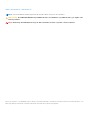 2
2
-
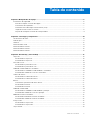 3
3
-
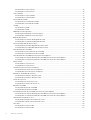 4
4
-
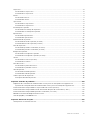 5
5
-
 6
6
-
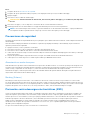 7
7
-
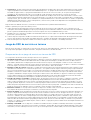 8
8
-
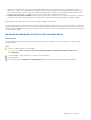 9
9
-
 10
10
-
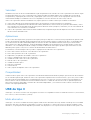 11
11
-
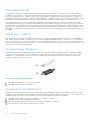 12
12
-
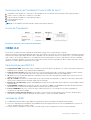 13
13
-
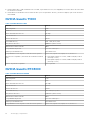 14
14
-
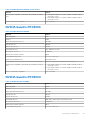 15
15
-
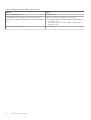 16
16
-
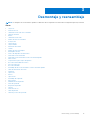 17
17
-
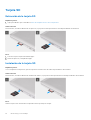 18
18
-
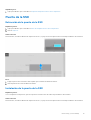 19
19
-
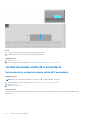 20
20
-
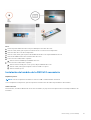 21
21
-
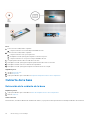 22
22
-
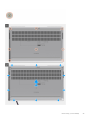 23
23
-
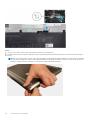 24
24
-
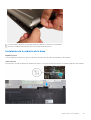 25
25
-
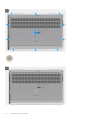 26
26
-
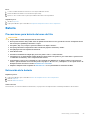 27
27
-
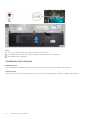 28
28
-
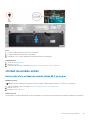 29
29
-
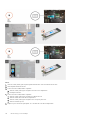 30
30
-
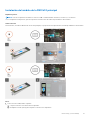 31
31
-
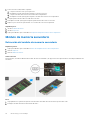 32
32
-
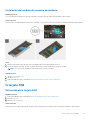 33
33
-
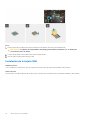 34
34
-
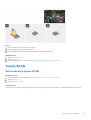 35
35
-
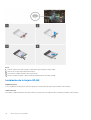 36
36
-
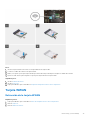 37
37
-
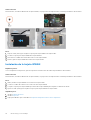 38
38
-
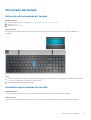 39
39
-
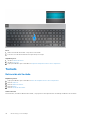 40
40
-
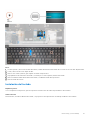 41
41
-
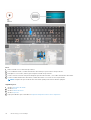 42
42
-
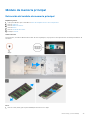 43
43
-
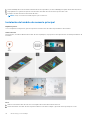 44
44
-
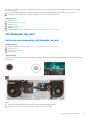 45
45
-
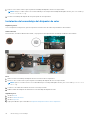 46
46
-
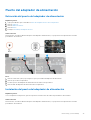 47
47
-
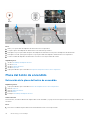 48
48
-
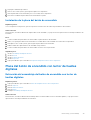 49
49
-
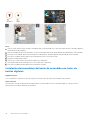 50
50
-
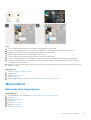 51
51
-
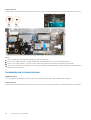 52
52
-
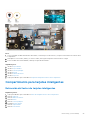 53
53
-
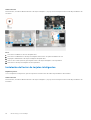 54
54
-
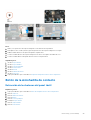 55
55
-
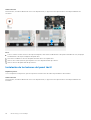 56
56
-
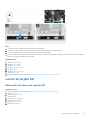 57
57
-
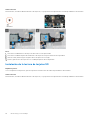 58
58
-
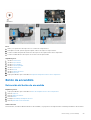 59
59
-
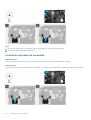 60
60
-
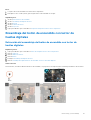 61
61
-
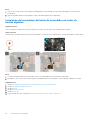 62
62
-
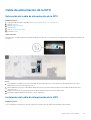 63
63
-
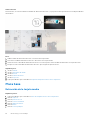 64
64
-
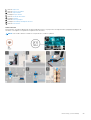 65
65
-
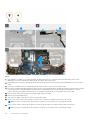 66
66
-
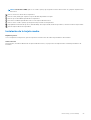 67
67
-
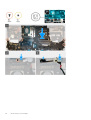 68
68
-
 69
69
-
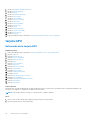 70
70
-
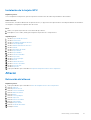 71
71
-
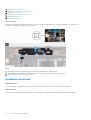 72
72
-
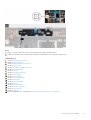 73
73
-
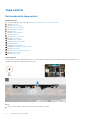 74
74
-
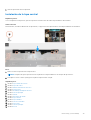 75
75
-
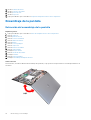 76
76
-
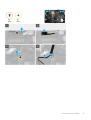 77
77
-
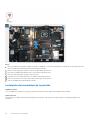 78
78
-
 79
79
-
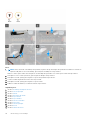 80
80
-
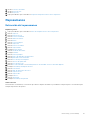 81
81
-
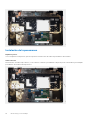 82
82
-
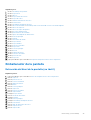 83
83
-
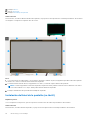 84
84
-
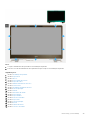 85
85
-
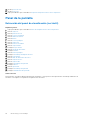 86
86
-
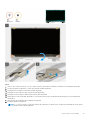 87
87
-
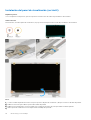 88
88
-
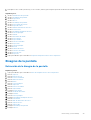 89
89
-
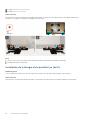 90
90
-
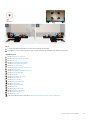 91
91
-
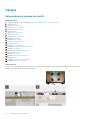 92
92
-
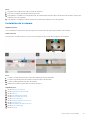 93
93
-
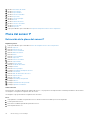 94
94
-
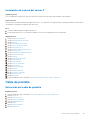 95
95
-
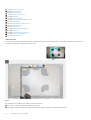 96
96
-
 97
97
-
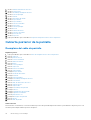 98
98
-
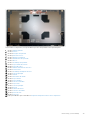 99
99
-
 100
100
-
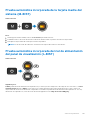 101
101
-
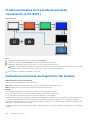 102
102
-
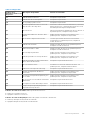 103
103
-
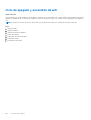 104
104
-
 105
105
Dell Precision 7750 El manual del propietario
- Tipo
- El manual del propietario
Artículos relacionados
-
Dell Latitude 5411 El manual del propietario
-
Dell Latitude 3510 El manual del propietario
-
Dell Latitude 7410 El manual del propietario
-
Dell Latitude 7410 El manual del propietario
-
Dell Latitude 7310 El manual del propietario
-
Dell Precision 7760 El manual del propietario
-
Dell Precision 7550 El manual del propietario
-
Dell Precision 7750 El manual del propietario
-
Dell Latitude 7320 El manual del propietario
-
Dell Precision 7560 El manual del propietario